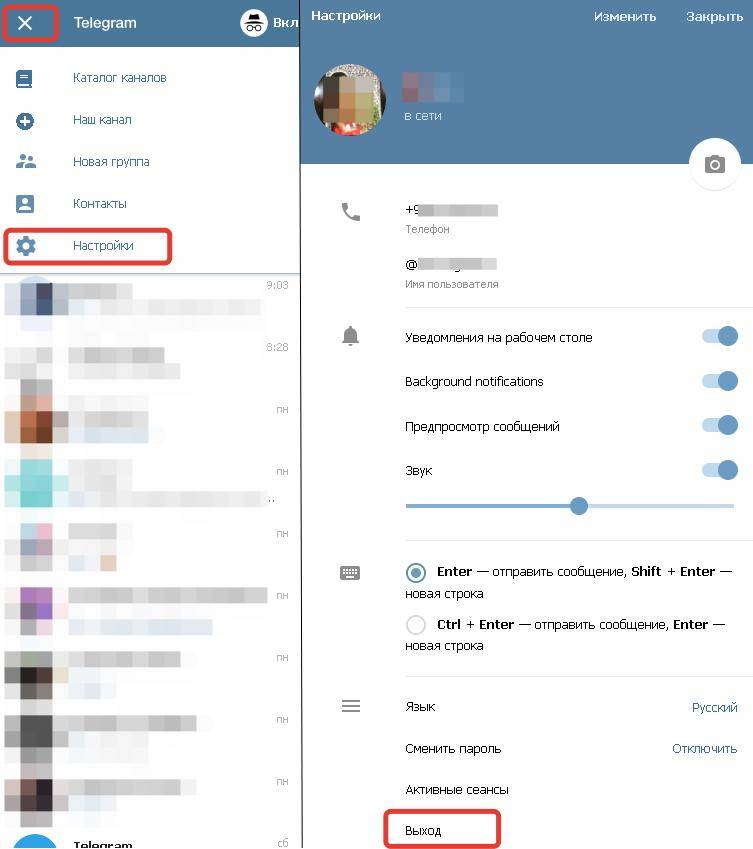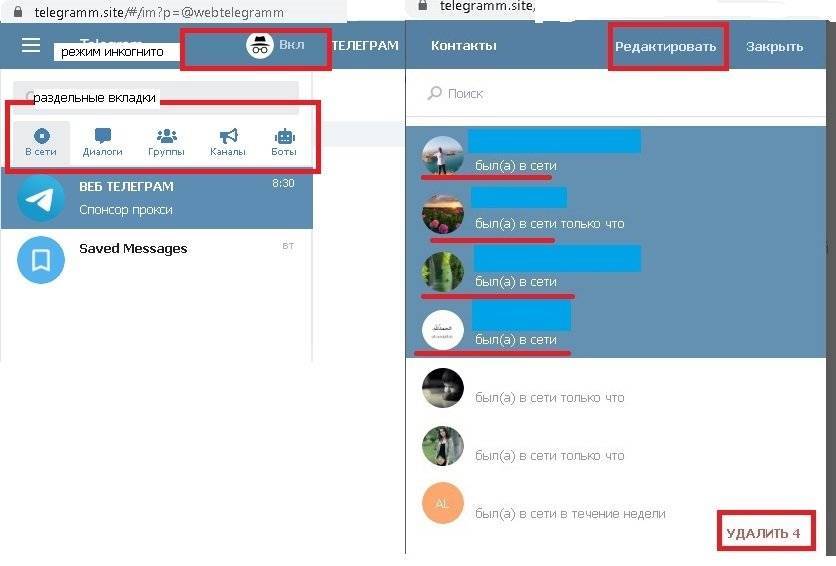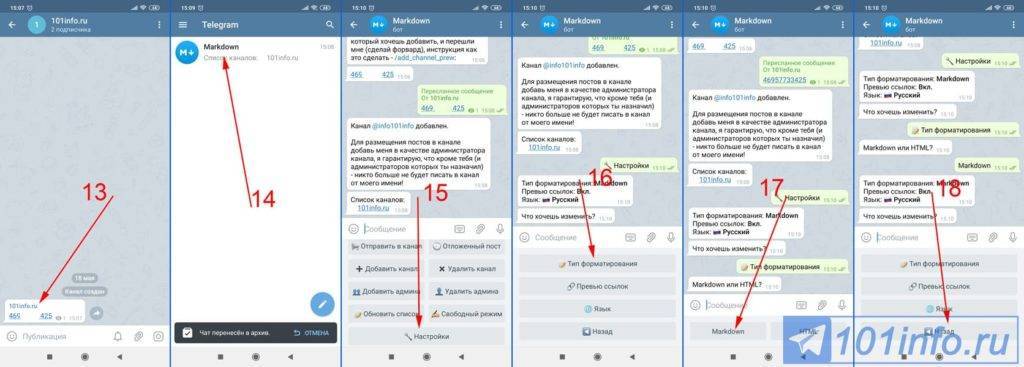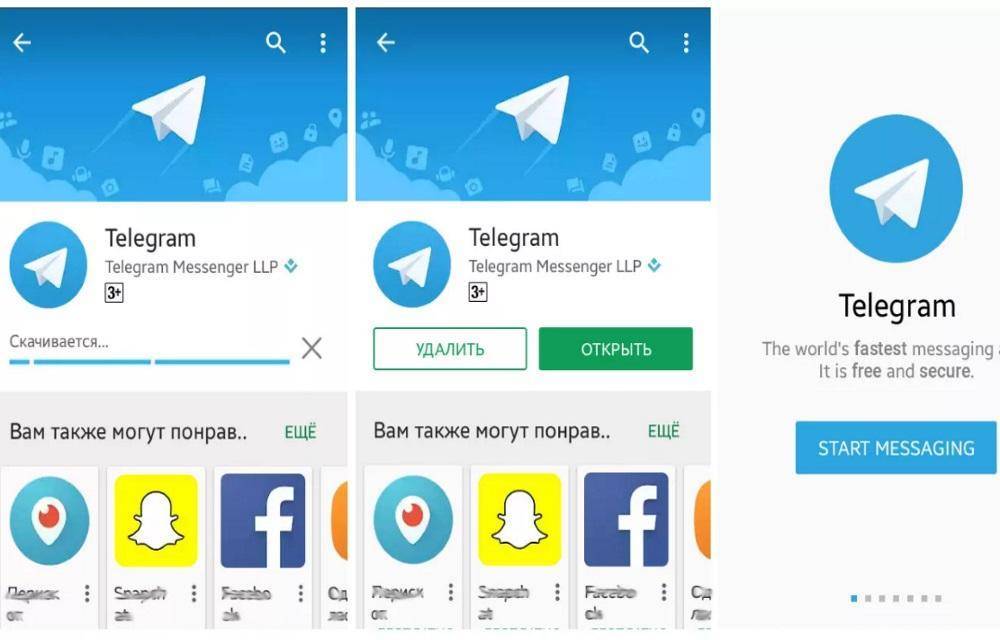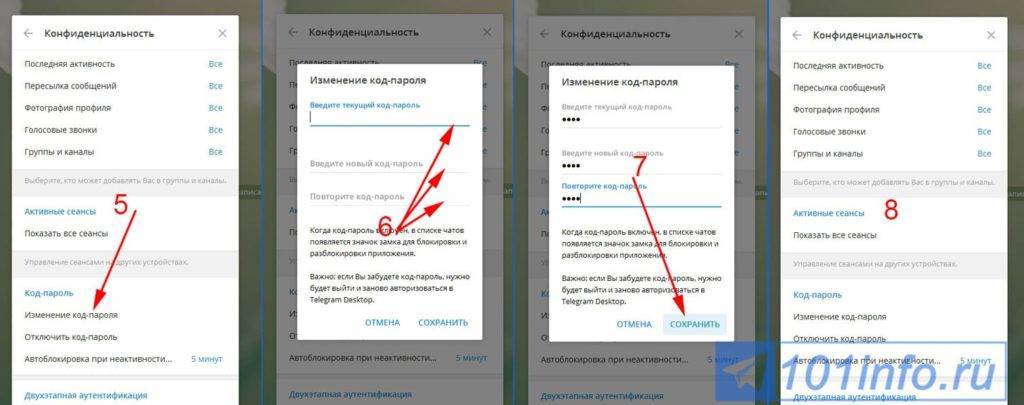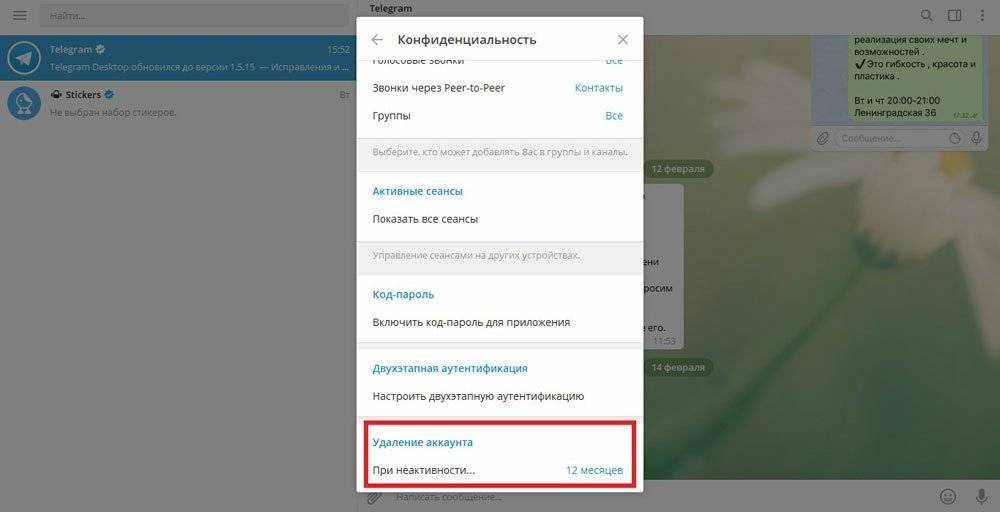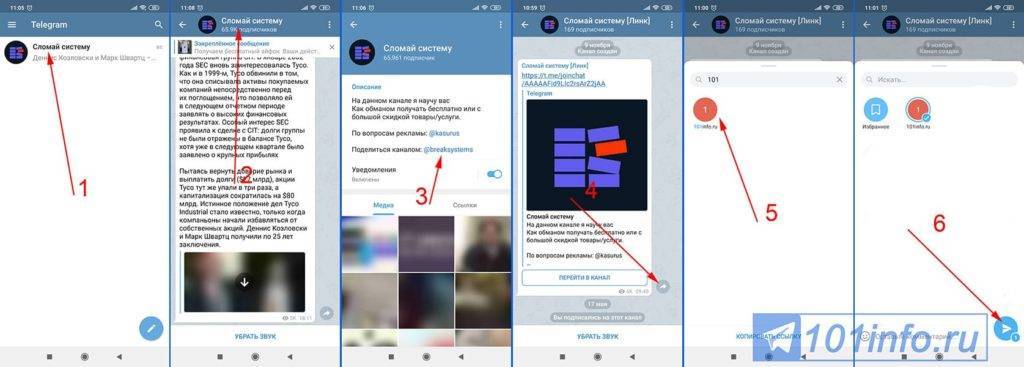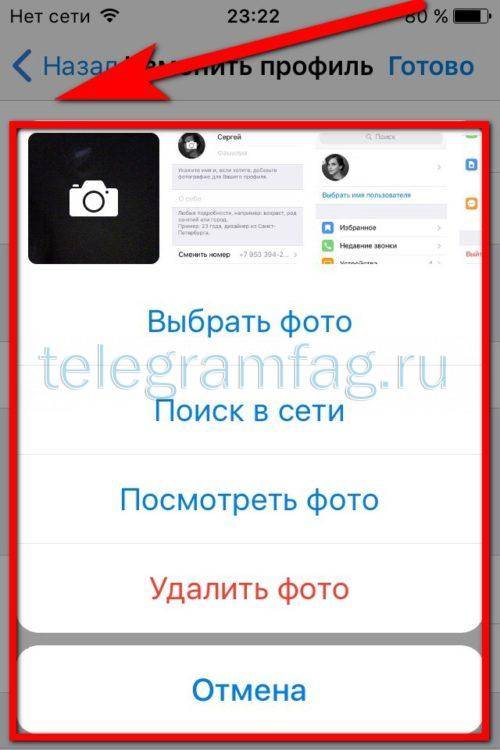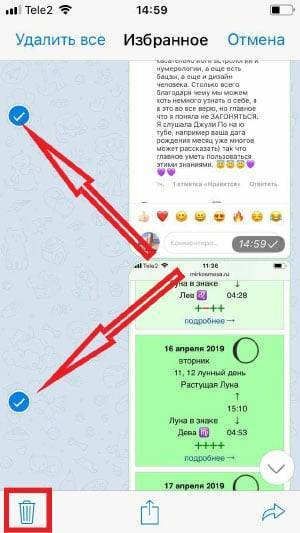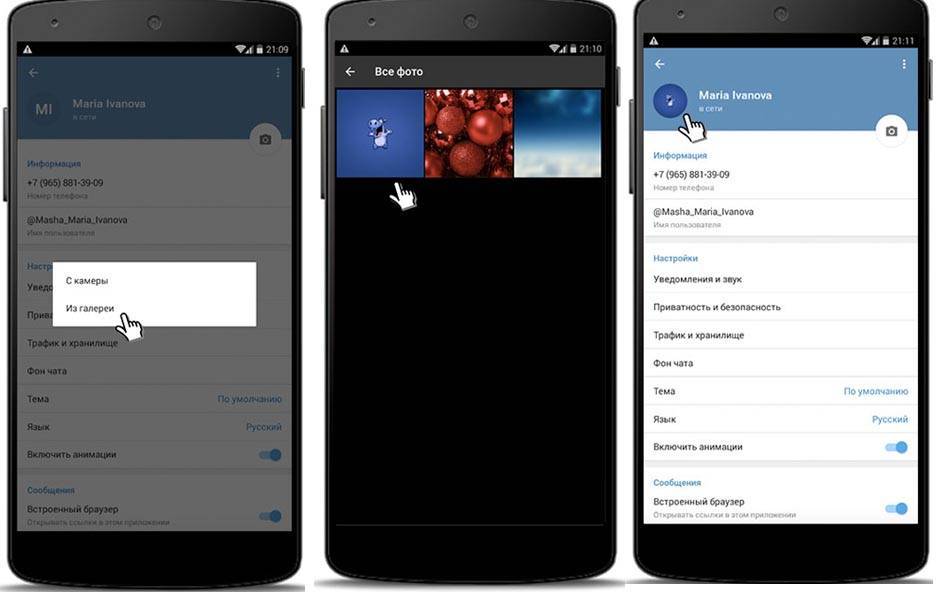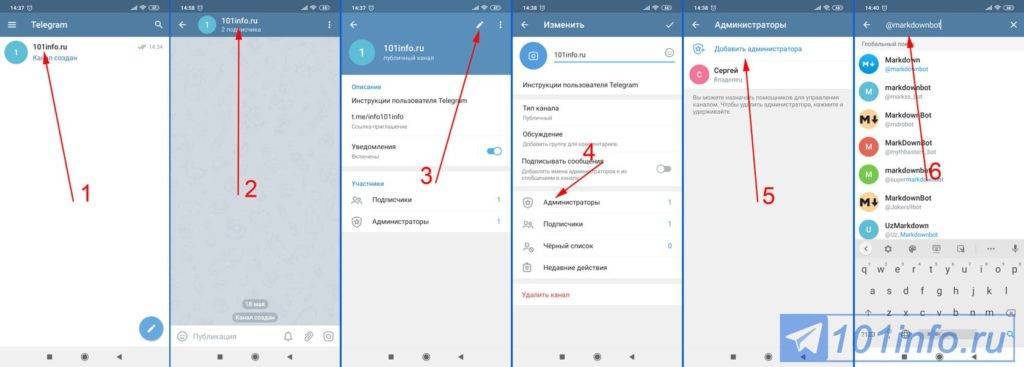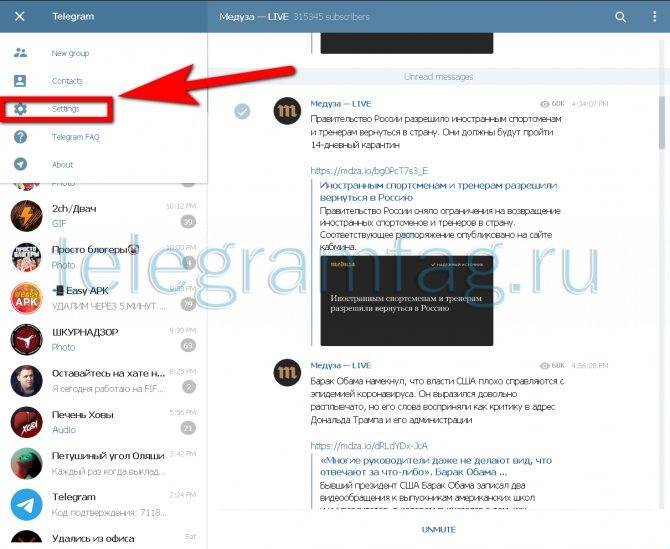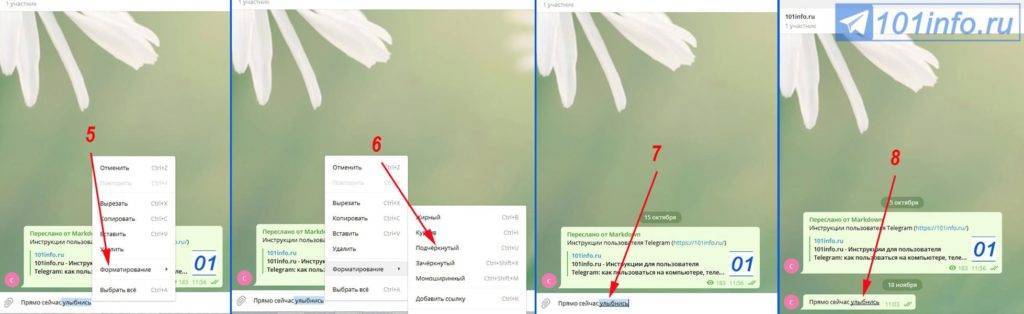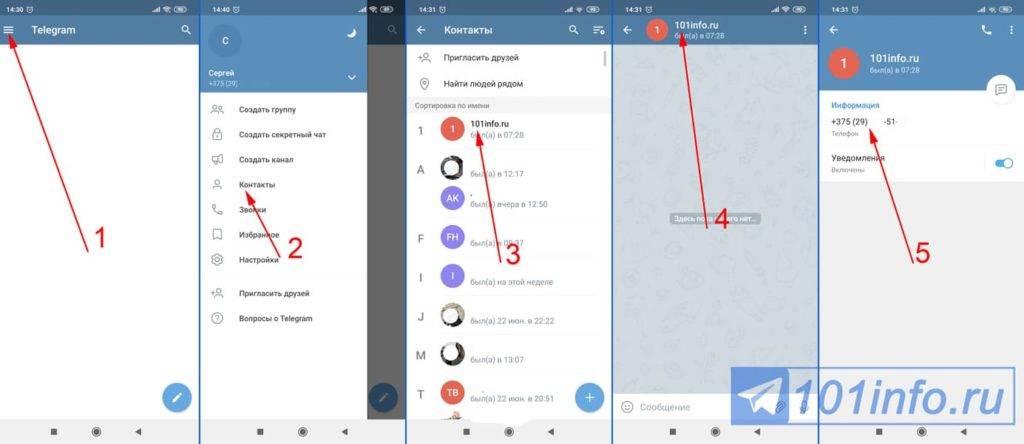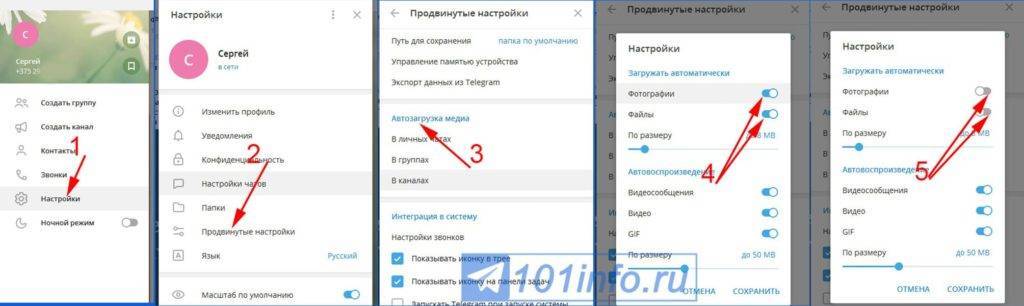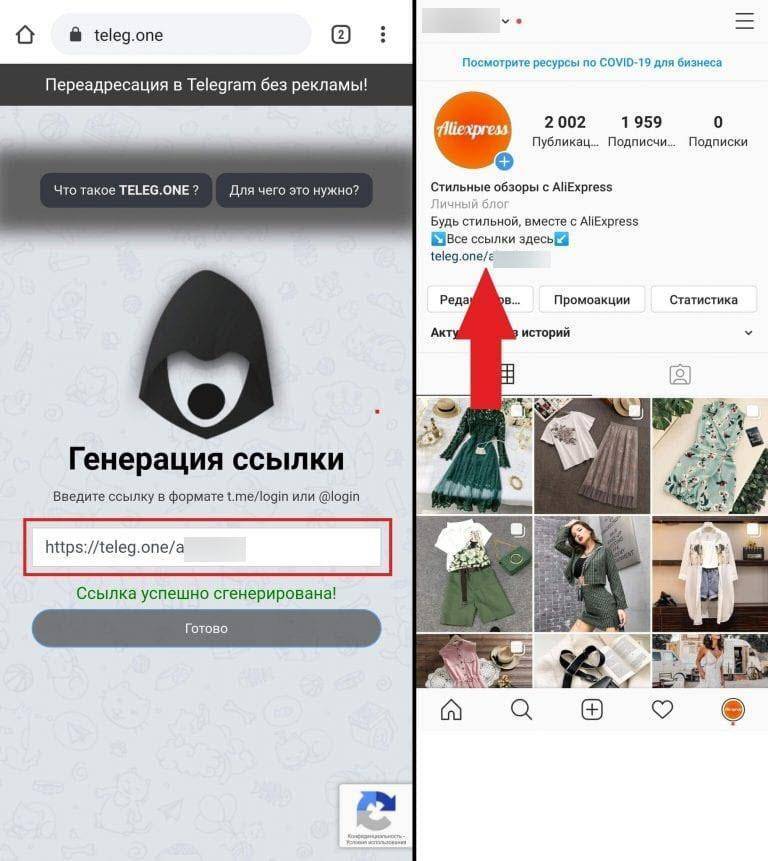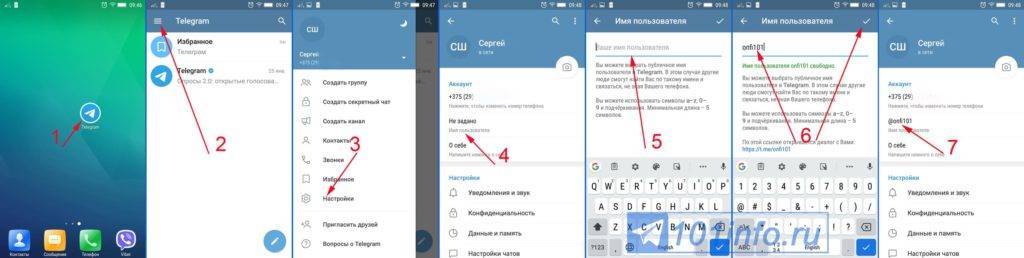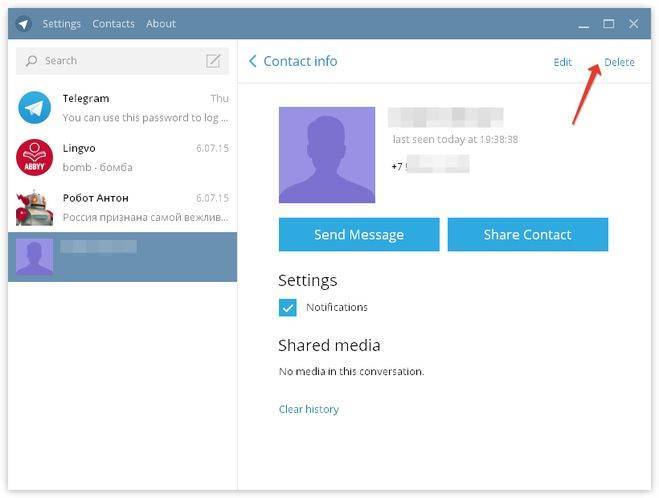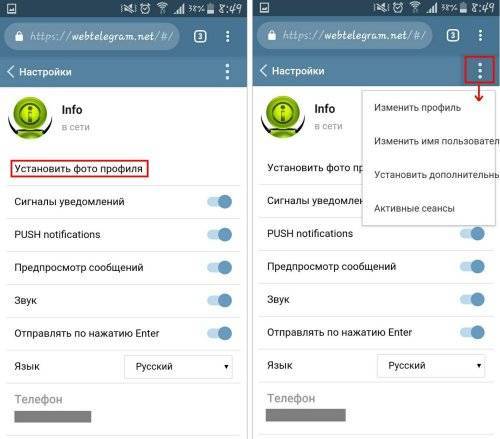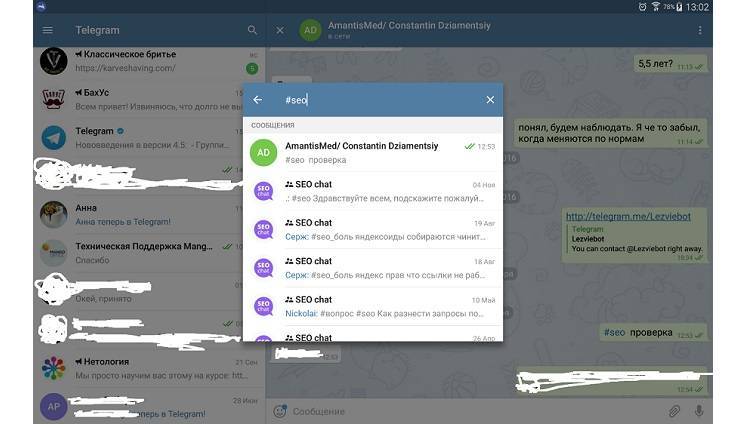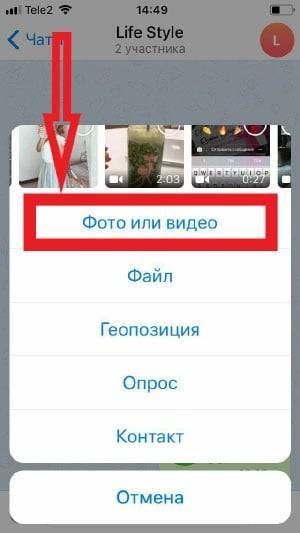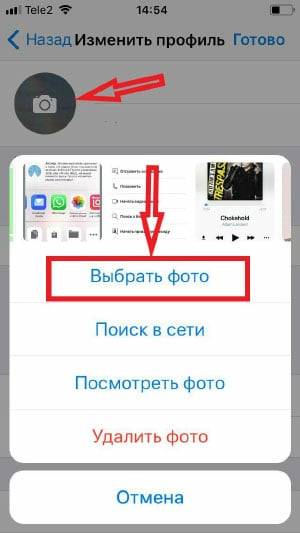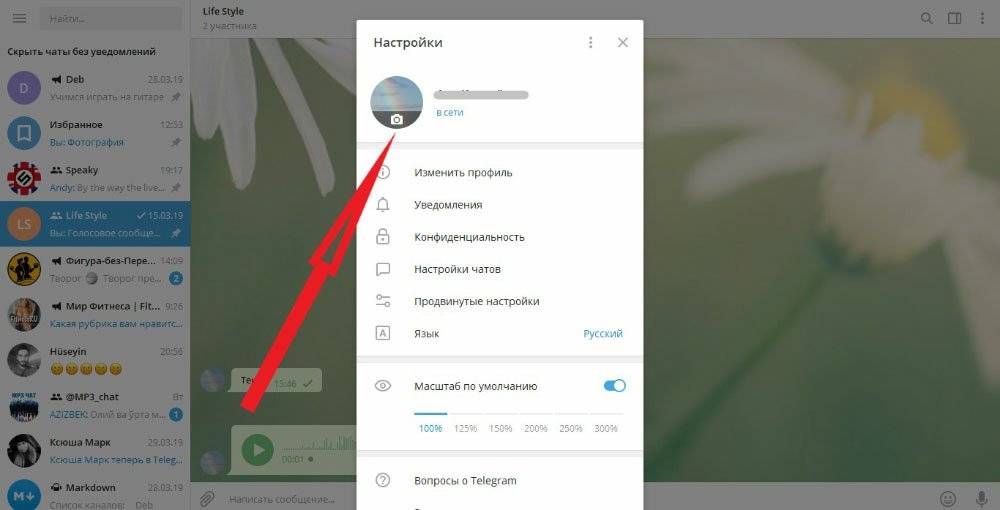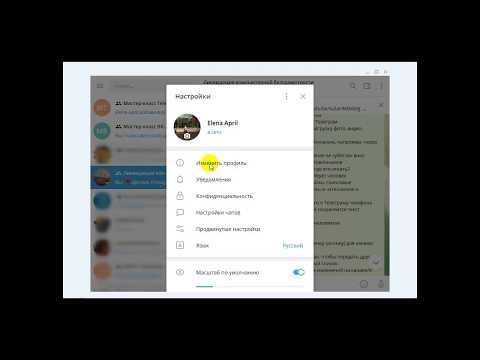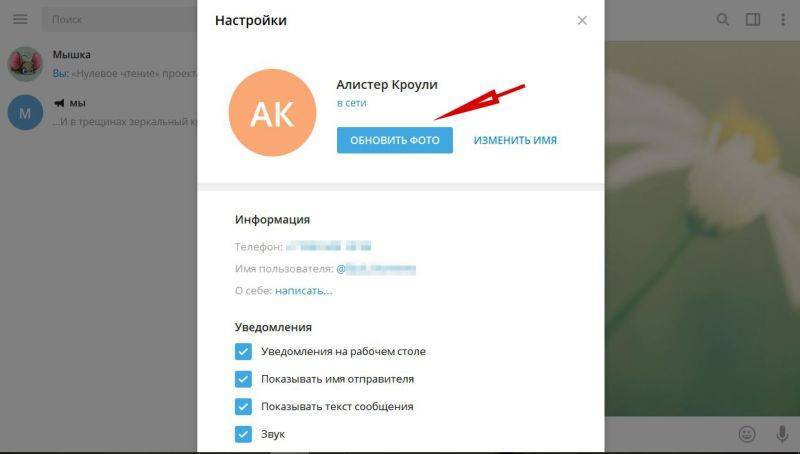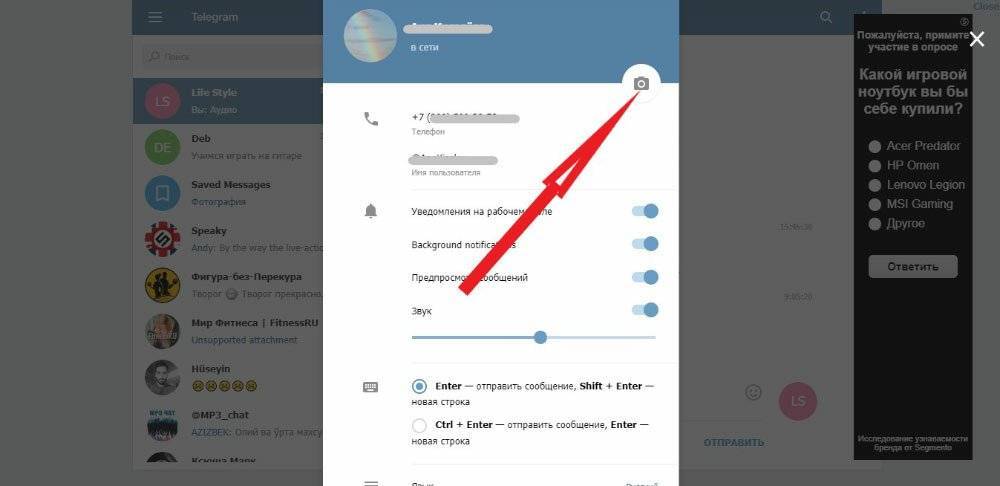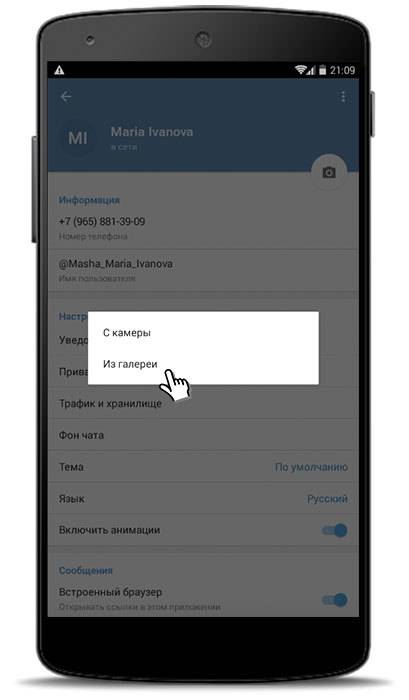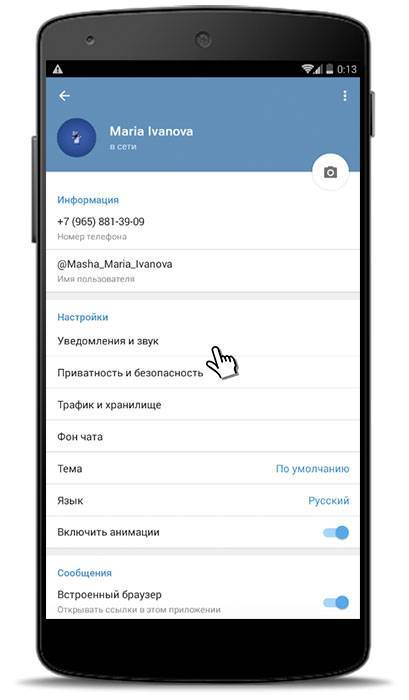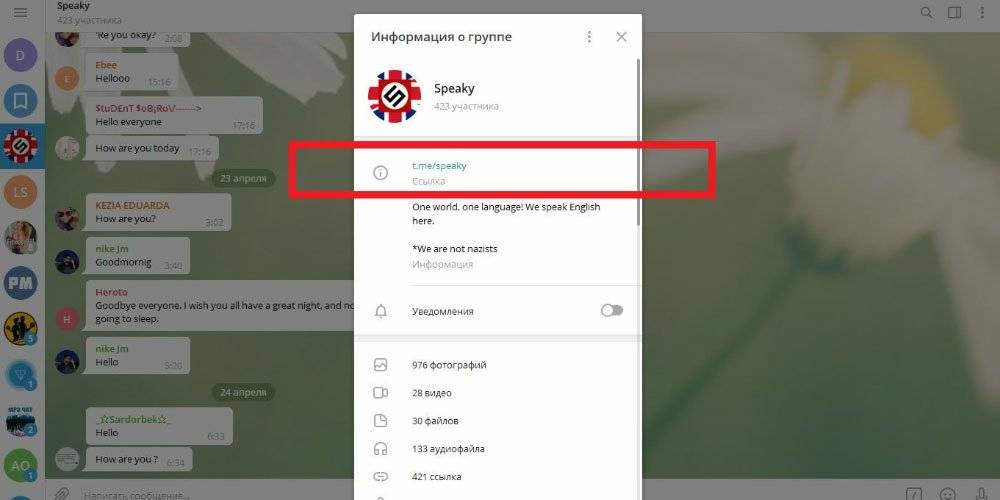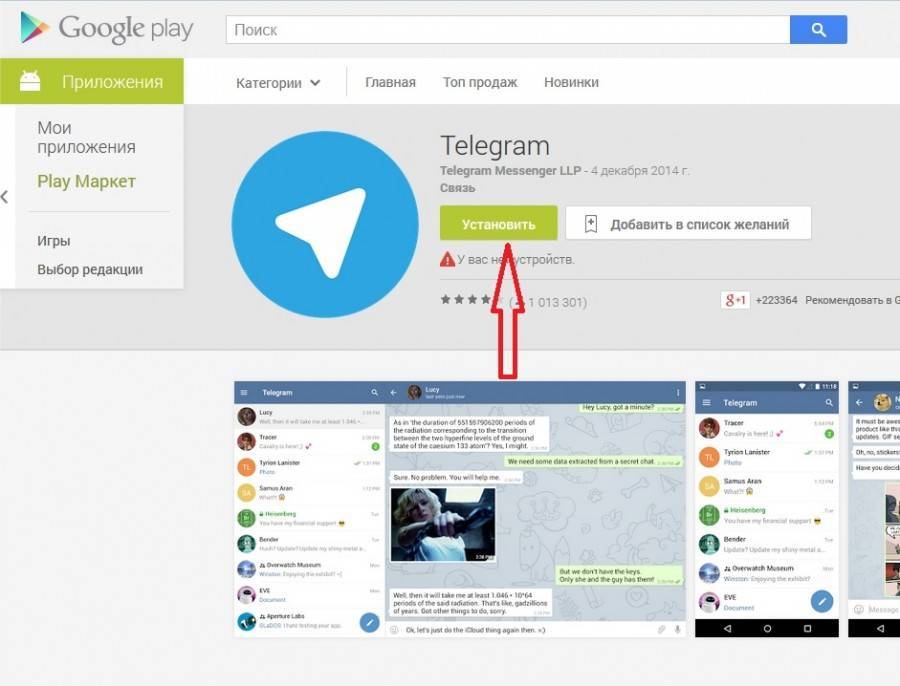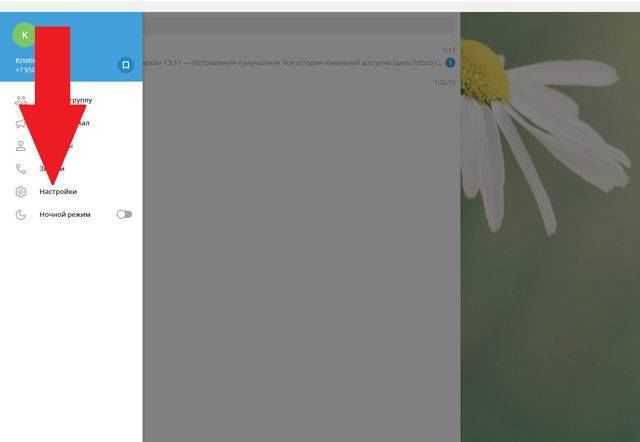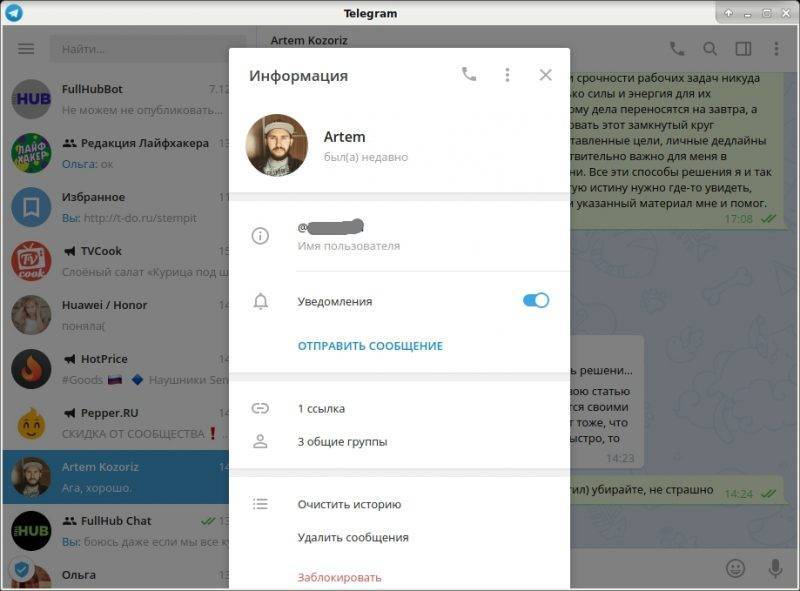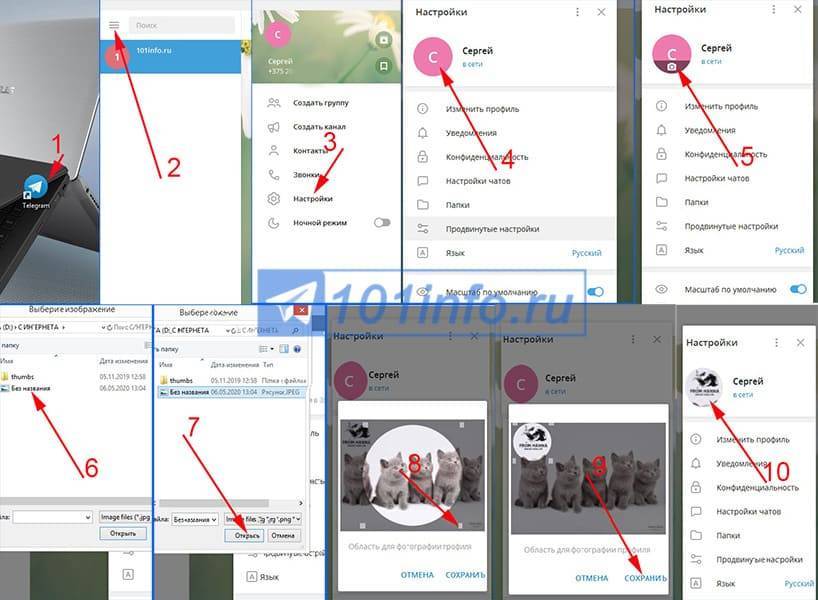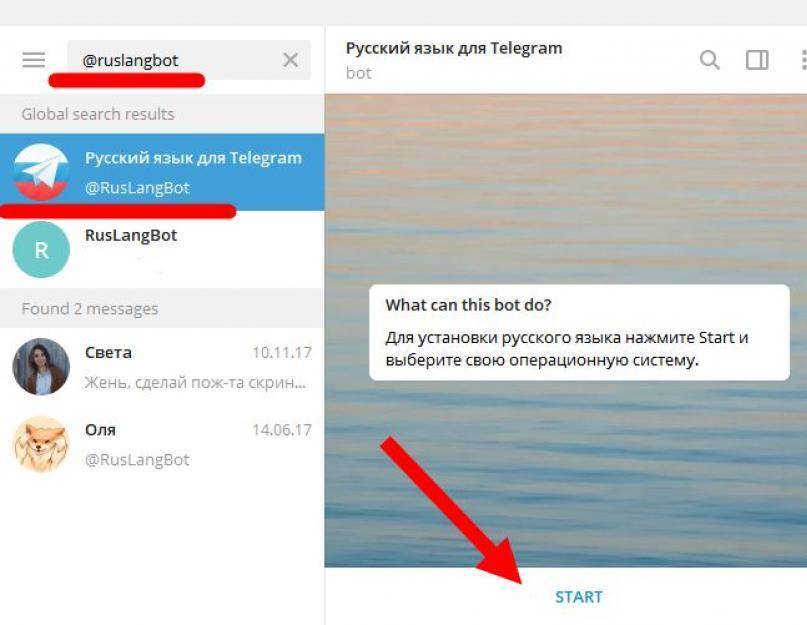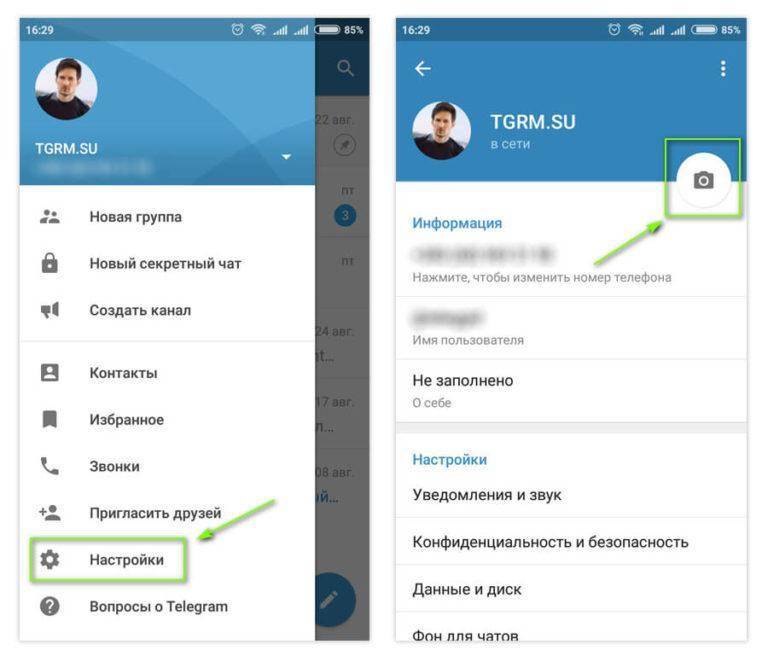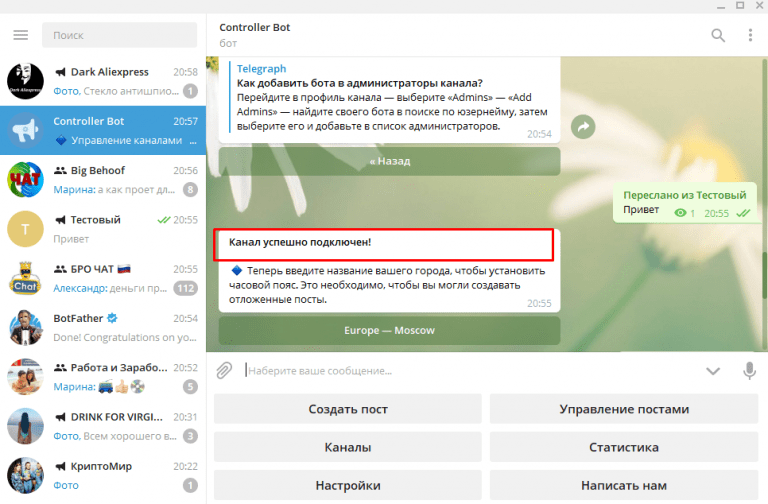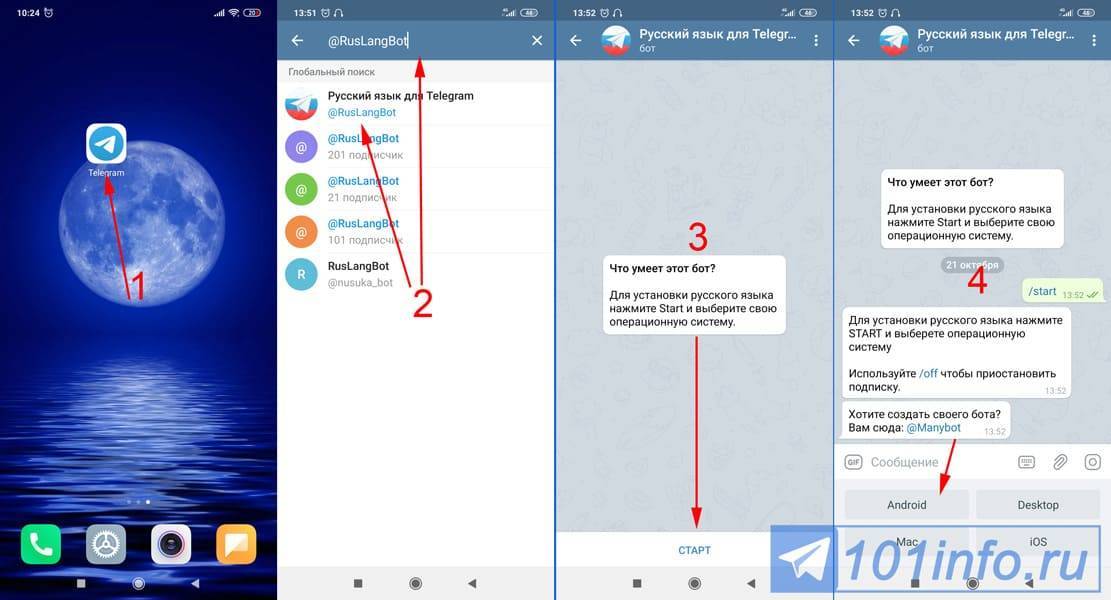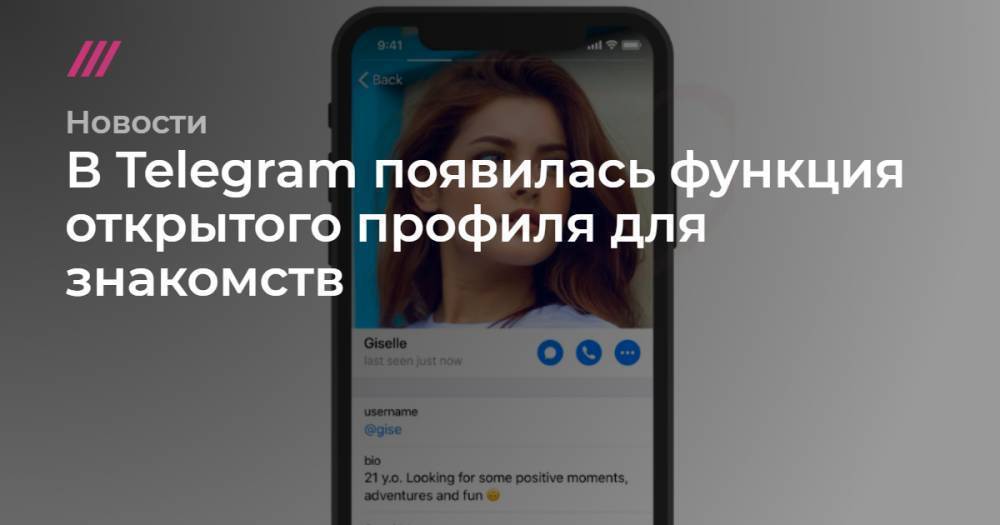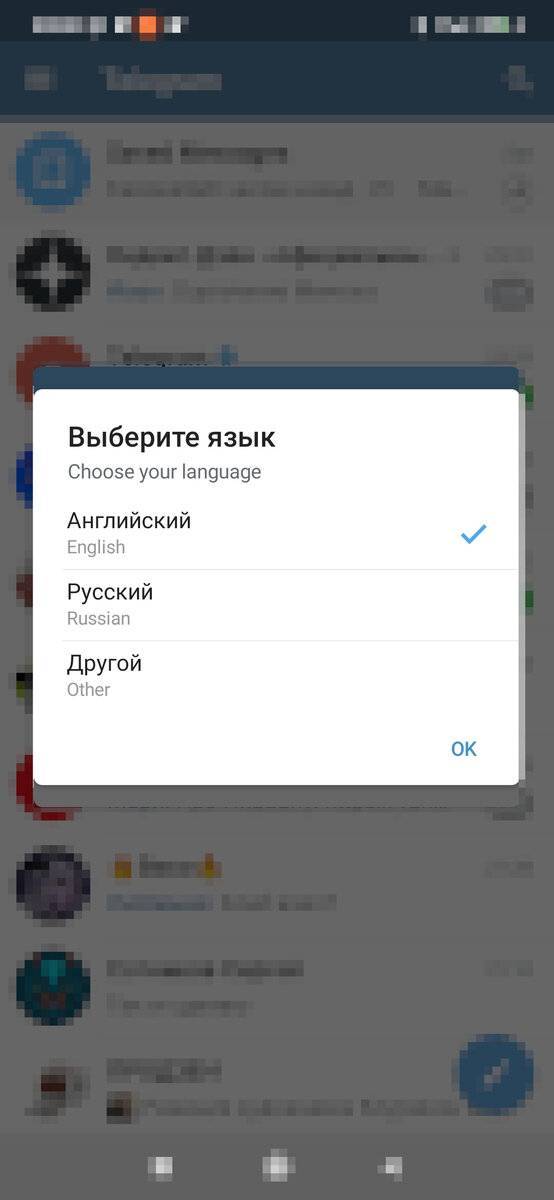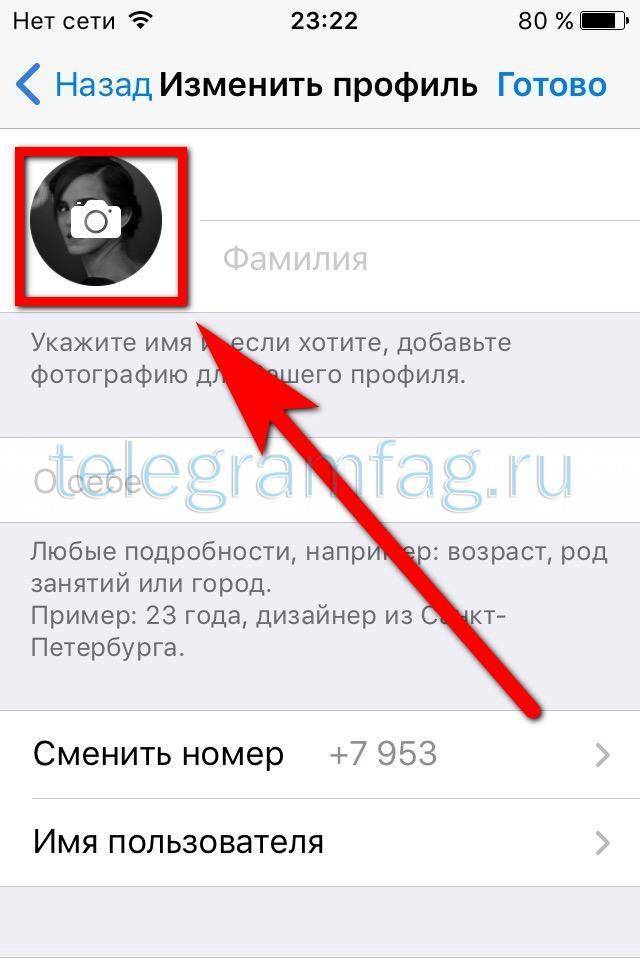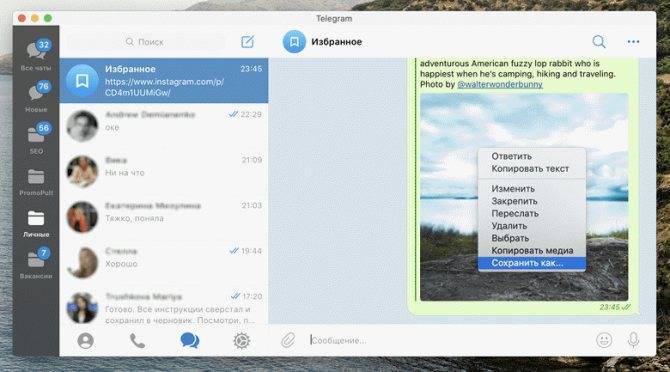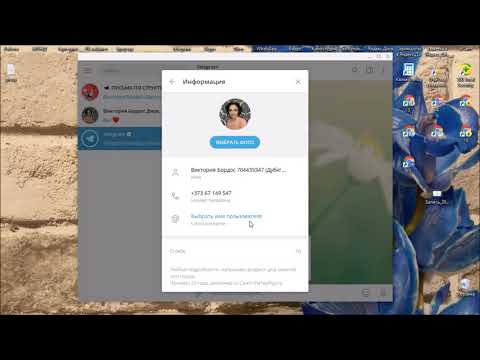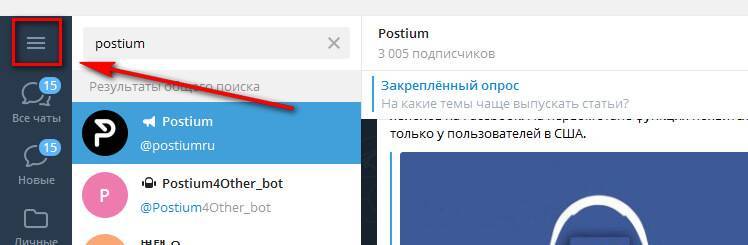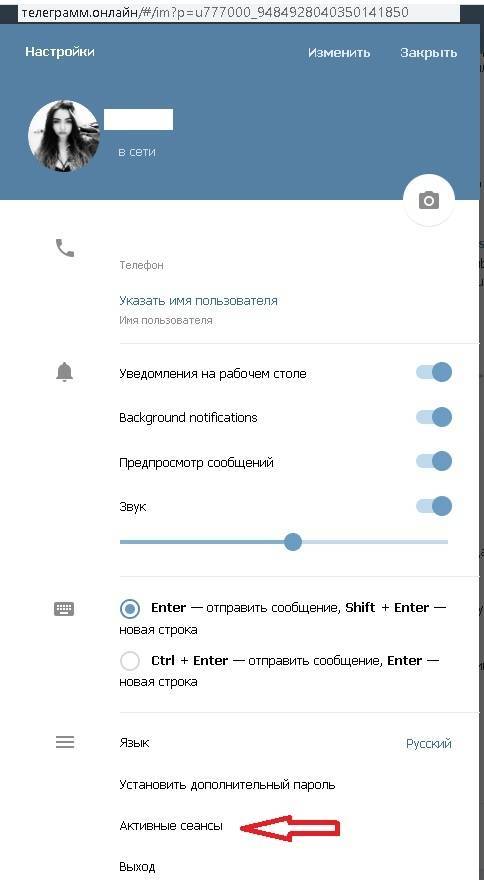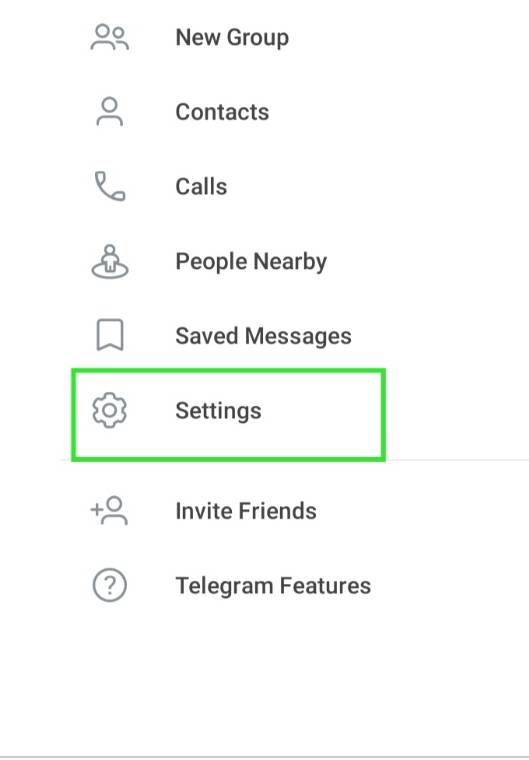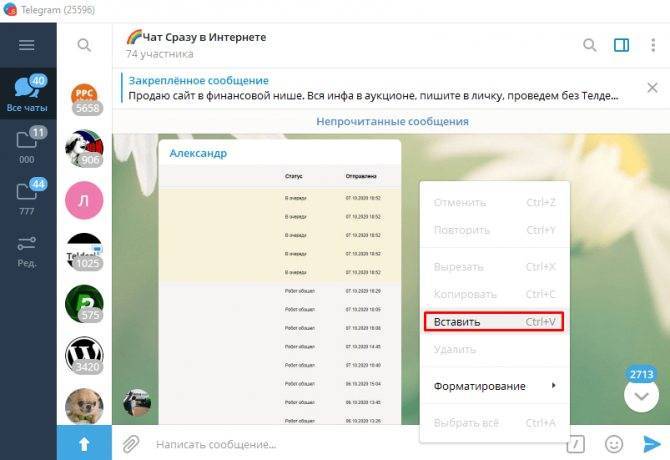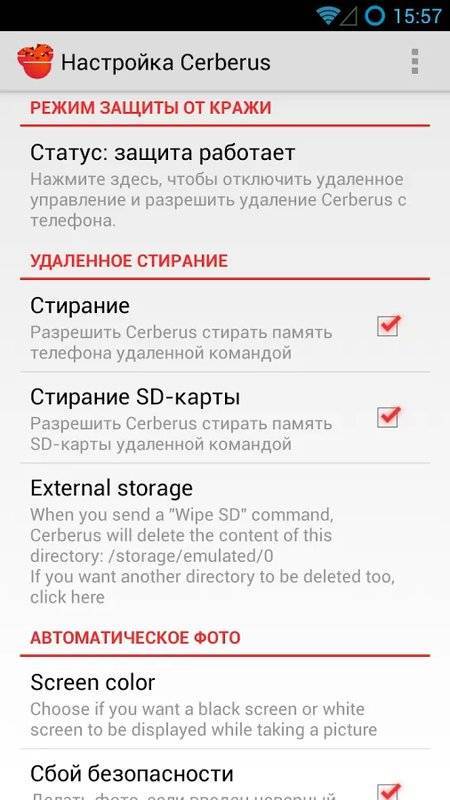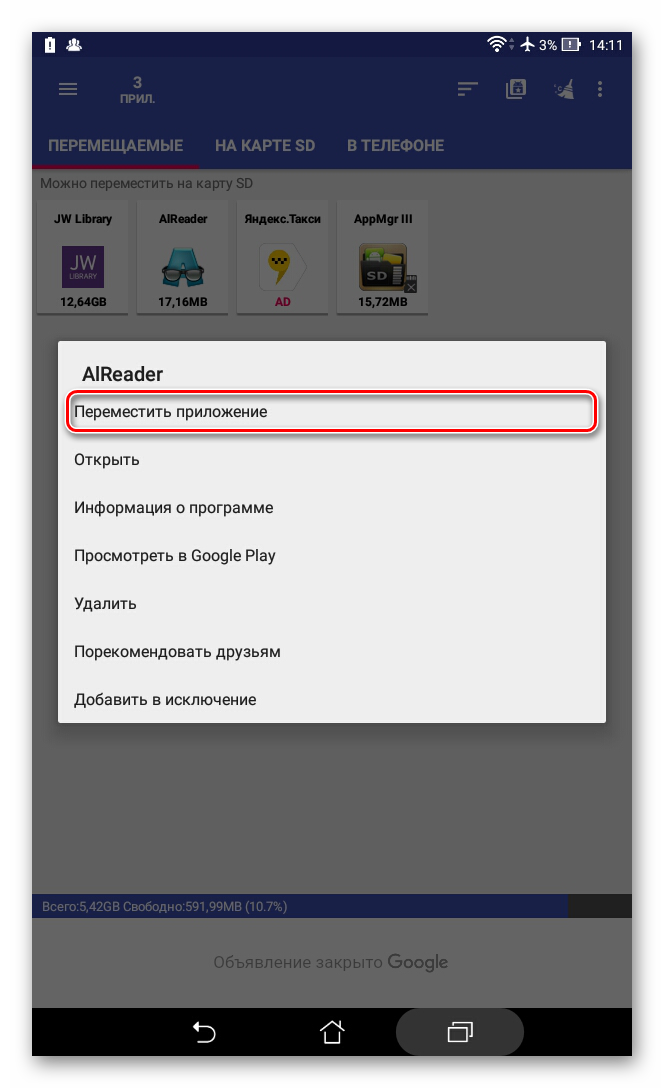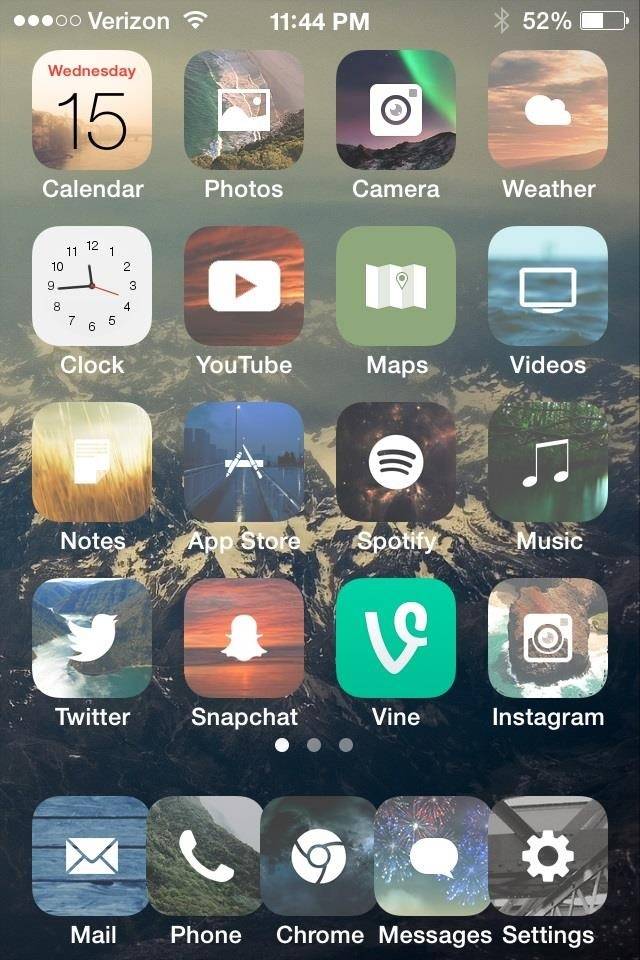Как отправить сообщение
Процесс занимает секунду. Исходя из того, куда его пишут (в группу, блог, личный, общий чат или самому себе) порядок действий может несколько отличаться.
Собеседнику
В Телеграме написать в личку человеку, который есть среди контактов, просто. Для этого нужно кликнуть по его нику в списке. Внизу открывшегося окна будет строка, при нажатии на которую появляется клавиатура для ввода информации.
Ее можно оформлять по-разному: выделять жирным или курсивом, применять разный шрифт. После написания текста, остается тапнуть значок самолетика, расположенного справа.
Также можно отправить сообщение в Телеграме человеку в лс, которого нет в списке контактов.
На смартфоне для этого следует:
- Запустить приложение.
- Выбрать внизу экрана значок в виде карандаша.
- Открывается контакт-лист. Внизу справа есть плюсик, кликнув по которому можно ввести номер телефона или имя.
- Чтобы запустить поиск, требуется нажать на галочку, расположенную вверху.
Далее остается написать, отправить информацию, подтвердив действие.
Инструкция для тех, кто использует версию мессенджера на ПК, выглядит следующим образом:
- Слева вверху экрана найти и кликнуть по трем горизонтальным линиям.
- Выбрать Контакты.
- Найти графу «Добавить новый».
- Ввести номер мобильного или конкретное имя пользователя.
Далее пишем, отправляем привычным методом.
В групповой чат
Если необходимо написать информацию сразу нескольким юзерам, пользователи ПК должны:
- Запустить мессенджер.
- Сделать групповой чат. Для этого кликнуть по трем горизонтальным линиям вверху экрана, найти «Создать группу».
- Основатель придумывает каналу название.
- В перечне контактов используется добавление тех, кто должен получить письмо.
- Нажав «Создать», появится чат, в котором можно делиться информацией с друзьями.
Владельцы мобильных устройств действуют по-другому:
- Открывают мессенджер.
- Выбирают Чаты.
- В меню находят «Создать группу».
- Выбирают в списке контактов всех, с кем предстоит обменяться информацией.
- Придумывают название чата, которое будут видеть другие юзеры, кликают ОК.
Остается только набрать пост, отправить.
Самому себе
Бывают ситуации, когда нужно сохранить определенную информацию, сделать заметку, черновик. В мессенджере создана функция написания поста для себя.
Для этого:
- Запустите приложение, тапните по трем линиям вверху страницы.
- Выберите синюю иконку закладки, расположенную слева вверху.
- Появляется личный чат, куда можно откладывать свою текстовую, аудио- , видеоинформацию. Послание никто, кроме блогера, не увидит, не сможет цитировать.
Можно ли поставить гифку на профиль
Как уже говорилось выше, Телеграм разрешает устанавливать фото профиля в форматах .JPG, .JPEG, .PNG, .BMP. Загрузить анимацию в окно аватарки не получится. Зато гифки можно вставлять в чат с собеседником, группировать в альбомы и даже создавать самостоятельно.
Аватарка – важный элемент профиля, который создает визуальное представление о человеке. Телеграм в этом плане предоставляет свободу выбора, поэтому можно устанавливать как свои личные фото, так и общедоступные изображения
Важно лишь соблюдение простых правил мессенджера и нескольких технических рекомендаций, касающихся размера, формата и качества
Как добавить в Телеграмм фото на аватарку профиля на ПК
Начать надо с выбора авы. Наиболее распространенные варианты:
- Персонажи кино и мультфильмов, общедоступные картинки и фотографии. В эту категорию также можно отнести известные личности – актеры, политики, писатели, журналисты и т.п.
- Отдельный тип – снимки для фейковых (поддельных) профилей. Для этого подбирают реальные снимки посторонних людей из соцсетей, чаще всего рядовых пользователей. Задача такого профиля – спрятаться за выдуманной личностью (иногда полностью скопированной).
- Реальный снимок пользователя. Как ни странно, этот вариант становится все менее распространенным – некоторые стремятся к анонимности, другие считают, что стороннее изображение лучше их охарактеризует.
- Однотонная ава (чаще всего белый фон) – пользователь может поставить ее в качестве сигнала, что владелец профиля хочет скрыть информацию о своей личности.
Перед тем как поставить аву, надо учесть некоторые факторы:
- В Телеграмм ава имеет круглую форму, поэтому углы снимка не будут видны.
- В процессе добавления аватарки можно увеличить масштаб снимка и выбрать нужный участок фотографии.
- Если на картинке слишком крупный план, то в Телеграмм уменьшить его не удастся, а круглая форма аватарки может превратить изображение в непонятный набор деталей. Иногда пользователи решают поставить с трудом опознаваемые авы, чтобы создавать нейтральное впечатление.
- Если поставить новое фото в профиль, не удаляя старый, то старый снимок сохраниться. Их можно менять, нажимая стрелочку в меню просмотра аватара.
Когда выбор сделан, можно приступать. Для того чтобы поставить аву в Telegram на компьютере, потребуется:
- В приложении кликнуть по кнопке в верхнем левом углу в виде трех горизонтальных полосок.
- В открывшемся меню выбрать пункт «Настройки».
- Откроется окно настроек, надо кликнуть по кнопке «Обновить фото».
- Потребуется в проводнике найти нужный файл и нажать кнопку «Открыть».
- Настроить размер и масштаб аватарки и кликнуть по кнопке «Сохранить».
В веб-версии Телеграмм процесс настройки авы такой же, как и в десктопной версии, а в мобильных приложениях настройки профиля расположены немного по-другому.
Зачем нужна дополнительная защита приложения
Поскольку в Телеграмме реализована сложная система шифрования сообщений на основе уникального криптографического протокола , расшифровать и прочесть переписку пользователей, даже в случае ее перехвата, практически невозможно. То есть программно мессенджер защищен весьма надежно. Тем не менее, если устройство с установленным приложением на время останется без присмотра, злоумышленник вполне может получить к нему физический доступ, беспрепятственно прочитав переписку или отправив нежелательное письмо от имени пользователя.
Именно для предотвращения подобных ситуаций в мессенджере присутствует возможность поставить дополнительную защиту. В этом случае, получив в свое распоряжение смартфон или персональный компьютер, злоумышленник наткнется на окно блокировки и не сможет воспользоваться неосмотрительно оставленным устройством. Если же сам владелец забыл пароль от Телеграмма и теперь не может в него войти, не стоит паниковать. Разработчики допускают такую вероятность, поэтому предусмотрели несложный алгоритм восстановления доступа к сервису.
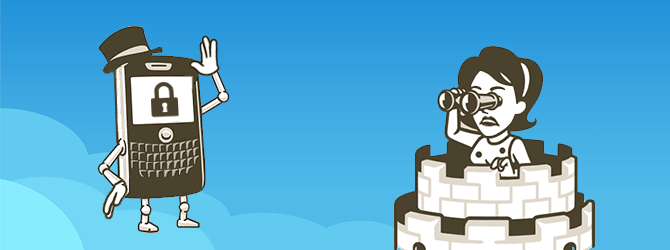
Как поставить фото в Телеграмм на телефоне и на аватарку
Вы уже знаете, как добавить картинку в чат с другом или поставить фотографию на аватарку в Telegram на компьютере. А для того, чтобы понять, как поставить фото в Телеграмм на телефоне, читайте статью дальше.
Сделать это в онлайн-версии мессенджера на мобильном можно так же, как на компьютере. Разница будет только в месте хранения нужной фотографии.
Поэтому переходим сразу к подробной инструкции для тех, кто использует социальную сеть через мобильное приложение:
Нажмите на меню «Чаты»;
Перейдите в группу или беседу с другом — туда, куда хотите отправить снимок;
Нажмите на скрепку слева внизу;
Коснитесь строки «Фото или видео»;
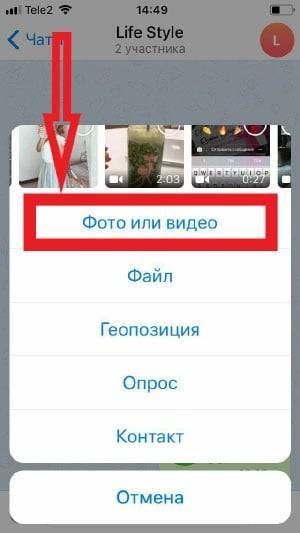
Выберите нужную картинку. Если Вам необходимо добавить сразу несколько изображений, тогда нажмите на каждую нужную фотографию;
Когда закончите, коснитесь кнопки «Отправить» или синей стрелочки.
Чтобы установить аватарку или изменить её, следуйте шаг за шагом по пунктам:
Перейдите в меню «Настройки»;
Нажмите на верхнюю панель, где указаны Ваши имя, фамилия и телефон;
Коснитесь кружочка с авой;
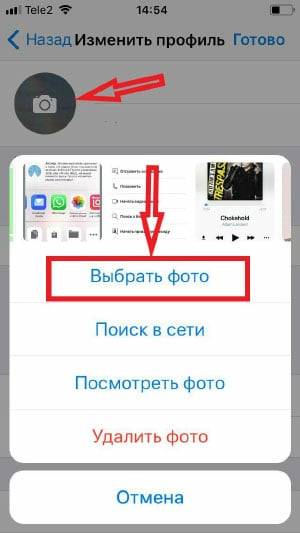
Кликните «Выбрать фото». Если у Вас нет картинок на телефоне, Вы можете сделать снимок сами. Для этого выберите квадратик с фотоаппаратом;
При наличии фоток в галерее, найдите нужную и нажмите на неё. Поиграйте с настройками финального вида аватарки. Вы можете её сделать поближе или подальше, выбрать ту или иную область для отображения, добавить текст и выполнить базовую цветокоррекцию снимка;
Когда закончите, нажмите на галочку внизу экрана справа, а затем «Готово», чтобы сохранить изменения.
Вот несколько фактов, которые Вы должны знать об аватарках в Telegram:
Они имеют круглую форму, поэтому снимок обрезается, и углов не видно;
Если картинка слишком крупная, то Вы не сможете её уменьшить;
При замене старой авы на новую ранее установленные фотографии сохраняются, если они не были удалены Вами вручную. Вы можете убрать их полностью или оставить и в дальнейшем менять 1 картинку на другую.
Теперь Вы знаете, как поставить фото в Телеграмм на аватарку или добавить и отправить изображение в чат. Где бы Вы не использовали мессенджер, полезная функция будет доступна на любом устройстве.
Что ставят на аватарку в Телеграмм
Существует множество разновидностей картинок, которые можно установить в качестве аватарки своего профиля в Телеграм. Все зависит от ваших вкусовых качеств и настроения. Предлагаем вашему вниманию несколько категорий:
- Люди. Красивые снимки девушек или парней помогут вам перевоплотиться в сети.
- Аниме, персонажи из мультиков, фильмов, политики, звезды, актеры.
- Животные. Здесь можно положиться на свой характер: грозный лев, пушистый кролик, забавный сурок и многое другое.
- Настоящая фотография. Некоторые стараются не устанавливать личный снимок, чтобы оставаться анонимным пользователем.
- Однотонный фон. Владельцы таких аватарок предпочитают скрыть все данные о себе.
Как уже упоминалось выше, сделать анимацию главной визиткой аккаунта не получится, но и здесь есть выход. Попробуйте создать ее самостоятельно. Для этого необходимо обратиться за помощью к боту Gifs.comBot. Отправьте ему видео и укажите тот отрезок времени, который хотите заполучить в качестве анимации. Затем возьмите кадр и установите его на авку.
Ограничения приложения, касающиеся установки картинок
«Телеграмм» добавляет в профиль пользователя необходимые изображения, однако, есть перечень условностей, при несоблюдении которых операция может не увенчаться успехом. Основное условие программы — соблюдать моральные устои, что позволит в дальнейшем избежать бана.
Чтобы пользоваться аватаркой без ограничений, необходимо прежде удостовериться в том, что она не имеет порнографической или эротической направленности. Вместе с тем, должны отсутствовать лозунги или символика, которая подчёркивает политические предпочтения пользователя, содержит названия организаций, которые запрещены международными ассоциациями.
Чтобы избежать проблем и банов, достаточно установить в «Телеграмм» что-то личное или весёлую картинку, которая подчеркнёт индивидуальность, облегчит нахождение конкретного контакта.
Как в Телеграмме поставить фото на аву
Как в Телеграмме поставить фото на аву (аватар) — ведь трудно недооценить ее значение, картинка в профиле не только формирует первое впечатление, но и добавляет штрихов к образу собеседника.
Многие замечали, как непросто хамить седобородому старику, строго взирающему с экрана монитора, и наоборот, не получается воспринимать серьезно пользователя, у которого в профиле улыбается Осел из Шрека.
Как добавить в Телеграмм фото на аватарку профиля на ПК
Начать надо с выбора авы. Наиболее распространенные варианты:
- Персонажи кино и мультфильмов, общедоступные картинки и фотографии. В эту категорию также можно отнести известные личности — актеры, политики, писатели, журналисты и т.п.
- Отдельный тип – снимки для фейковых (поддельных) профилей. Для этого подбирают реальные снимки посторонних людей из соцсетей, чаще всего рядовых пользователей. Задача такого профиля – спрятаться за выдуманной личностью (иногда полностью скопированной).
- Реальный снимок пользователя. Как ни странно, этот вариант становится все менее распространенным – некоторые стремятся к анонимности, другие считают, что стороннее изображение лучше их охарактеризует.
- Однотонная ава (чаще всего белый фон) — пользователь может поставить ее в качестве сигнала, что владелец профиля хочет скрыть информацию о своей личности.
Перед тем как поставить аву, надо учесть некоторые факторы:
- В Телеграмм ава имеет круглую форму, поэтому углы снимка не будут видны.
- В процессе добавления аватарки можно увеличить масштаб снимка и выбрать нужный участок фотографии.
- Если на картинке слишком крупный план, то в Телеграмм уменьшить его не удастся, а круглая форма аватарки может превратить изображение в непонятный набор деталей. Иногда пользователи решают поставить с трудом опознаваемые авы, чтобы создавать нейтральное впечатление.
- Если поставить новое фото в профиль, не удаляя старый, то старый снимок сохраниться. Их можно менять, нажимая стрелочку в меню просмотра аватара.
Когда выбор сделан, можно приступать. Для того чтобы поставить аву в Telegram на компьютере, потребуется:
- В приложении кликнуть по кнопке в верхнем левом углу в виде трех горизонтальных полосок.
- В открывшемся меню выбрать пункт «Настройки».
- Откроется окно настроек, надо кликнуть по кнопке «Обновить фото».
- Потребуется в проводнике найти нужный файл и нажать кнопку «Открыть».
- Настроить размер и масштаб аватарки и кликнуть по кнопке «Сохранить».
В веб-версии Телеграмм процесс настройки авы такой же, как и в десктопной версии, а в мобильных приложениях настройки профиля расположены немного по-другому.
Как поставить фото в Телеграмм на телефоне Андроид
Последовательность действий для Андроид:
- Кликнуть кнопку с тремя горизонтальными полосками.
- Выбираем пункт «Настройки».
- Нажать значок камеры.
- Откроется галерея смартфона, в которой надо выбрать изображение.
Как поставить в Телеграмм аву на Айфоне
Чтобы настроить аватарку профиля владельцам «яблочных» гаджетов потребуется:
- Открыть приложение и провести влево свайпом.
- Нажать «Set Profile Photo».
- Разрешить приложению доступ к изображениям галереи.
- Если в галерее смартфона не нашлось подходящего снимка – щелкнуть значок камеры и разрешить приложению доступ к «камере» или выбрать из галереи нужный снимок и кликнуть «Choose Photo».
Как поменять фото в Телеграмме, если старое больше не нравится? Смена авы в мессенджере происходит так же, как и первоначальная установка фото:
- Надо зайти в настройки профиля в приложении или веб-версии.
- Нажать кнопку «Выбрать фото».
- Затем потребуется выбрать нужный снимок и настроить его отображение.
Пользователям, активно участвующим в группах и чатах, стоит хорошо задуматься перед сменой аватарки. В чатах с большим количеством участников собеседников запоминают чаще по фотографии профиля, чем по нику.
Почему некоторые называют Телеграф убийцей СМИ
Благодаря специальной функции Instant View пользователи Telegram могут просматривать статьи, не переходя по внешним ссылкам и не покидая уютный мессенджер. При этом скорость загрузки таких статей просто поражает.
Интересно: у Facebook есть подобная фишка (Instant Articles). При просмотре публикаций через этот инструмент скорость загрузки материала примерно в 10 раз выше, чем на сайтах СМИ.
Пример работы Instant View
Подытожим. Телеграф считают убийцей СМИ из-за:
Возможности профессионального форматирования статей;
Высокой скорости загрузки публикаций;
Предоставления пользователем информации здесь и сейчас, без перехода на другие сайты.
К тому же, этот редактор статей абсолютно бесплатен и анонимен, что вполне способно вывести его на лидирующие позиции.
Алгоритм для смартфона
Мессенджер любим миллионами людей не напрасно – на первый план выходит богатый функционал. Вы можете без проблем получать и сохранять снимки, делиться ими с друзьями!
На Айфон
Сначала поговорим о том, как в Телеграмм загрузить фото на Айфон – и сохранить его в галерее снимков!
- Откройте приложение;
- Найдите нужный диалог на главном экране;
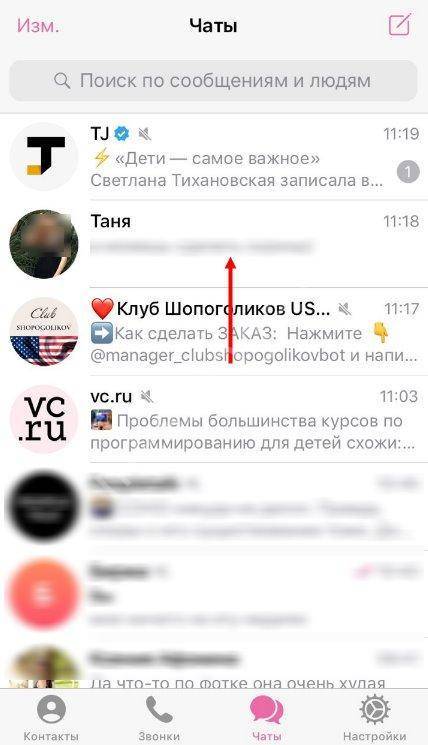
Запустите и отыщите снимок или картинку;
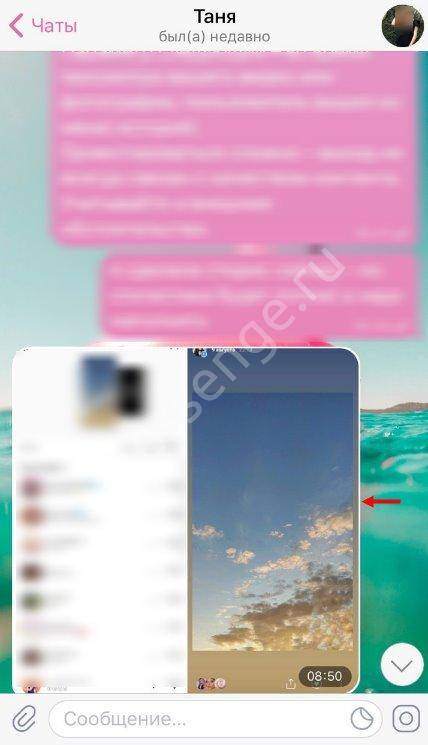
- Зажмите пальцем до появления контекстного меню;
- Выберите пункт «Сохранить изображение».

Есть второй вариант – можно испробовать его:
- Нажмите на снимок, чтобы открыть на полный экран;
- Кликайте по стрелке в нижнем левом углу;
- Жмите на кнопку «Сохранить в фотопоток».
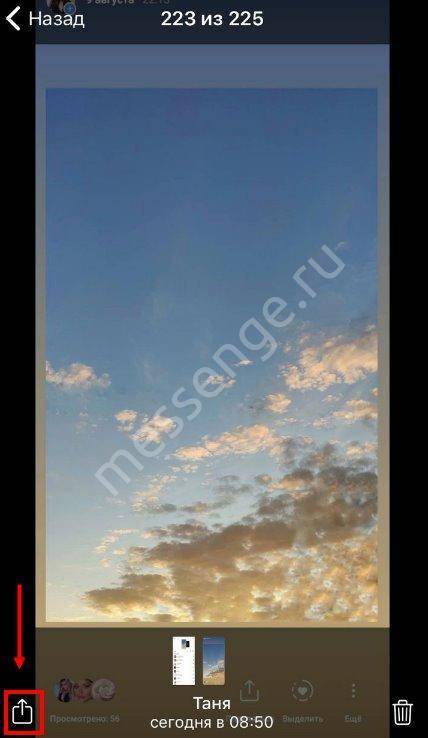
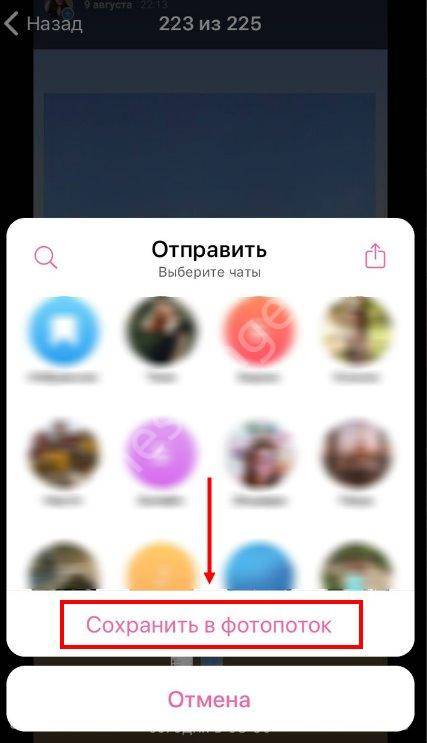
На Андроид
Переходим к Андроиду? Инструкция имеет несколько незначительных отличий, которые стоит обсудить.
- Откройте мессенджер Телеграмм;
- Найдите диалог и откройте снимок на весь экран;
- Кликните на три точки в правом верхнем углу;
- Выберите пункт «Сохранить в галерею».

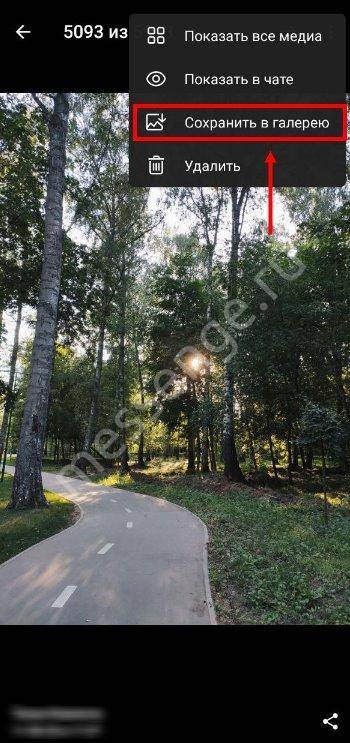
Как вы уже поняли, изображения автоматически сохраняются в галерею смартфона. Они попадают в общую ленту и соответствующую папку – с названием мессенджера!
Теперь немного о том, как в Телеграмм добавить фото – общая инструкция для Айфона и Андроида:
Откройте нужный чат и кликните на скрепку снизу слева;
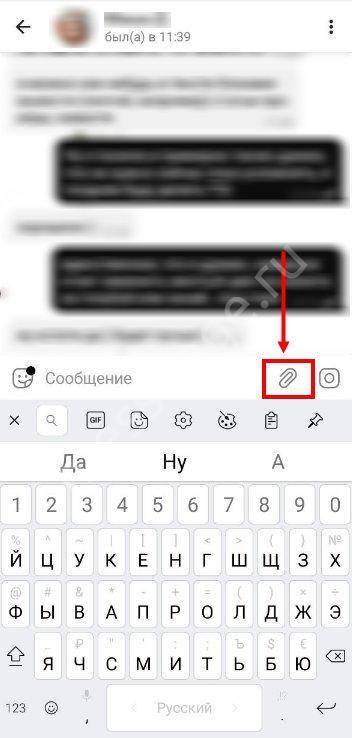
- Перед вами небольшая галерея – если нужна свежая фотография, можно найти ее через быстрый доступ;
- Если хотите сделать снимок сейчас – кликайте на камеру;
- Если нужно выбрать картинку из галереи смартфона, жмите на кнопку «Фото и видео».
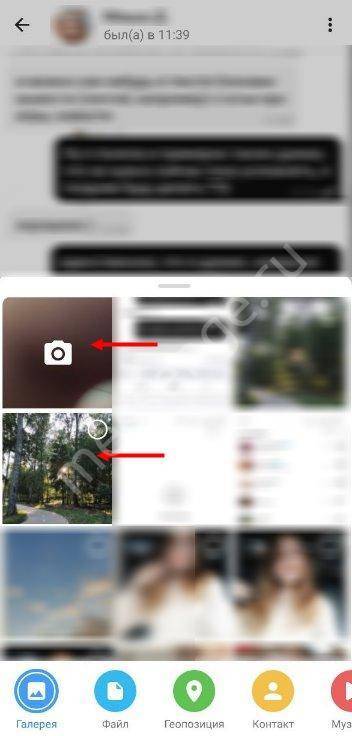
Теперь можно отметить галочками картинки (одну или несколько), а затем щелкнуть «Отправить».
Небольшая хитрость! Если вы заметили, что Телеграмм сжимает фото, сделайте следующее:
- Нажмите на скрепку и кликните по строке «Файл»;
- Теперь щелкайте по кнопке «Фото и видео» или «Галерея».
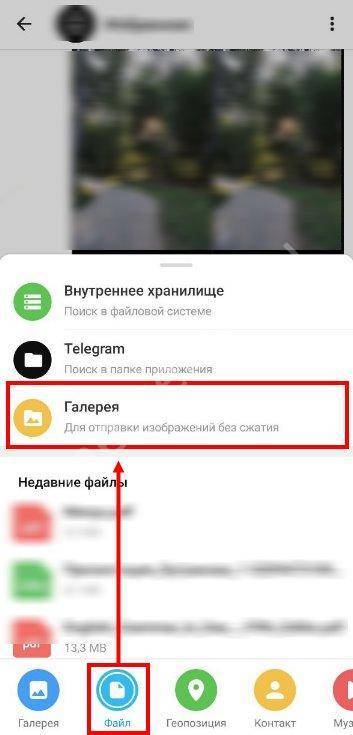
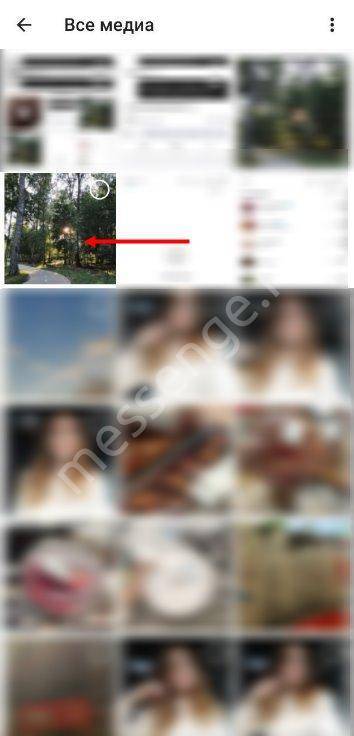
Вы снова попадете в галерею и сможете выбрать нужные изображения. С чем связана эта особенность – неизвестно, но пользоваться ей можно без ограничений. И без потери качества!
Как поставить пароль на Телеграмм – пошаговая инструкция
Для того чтобы поставить дополнительную защиту приложения, необходимо выполнить такие действия:
- Откройте служебное меню своего профиля (для ПК — три вертикальные линии, для мобильных версий – три вертикальные точки).
- Выберите пункт «Settings» («Настройки» – для русскоязычной версии).
- В открывшемся окне пролистайте страницу вниз до раздела «Privacy and security» («Приватность и безопасность»).
- В этом разделе есть пункт «Passcode» или «Turn on local passcode» («Включить блокировку кодом доступа»), нажмите на него.
- Откроется диалоговое окно, в котором поставьте собственный пароль. Система потребует сделать это дважды, чтобы избежать возможных ошибок ввода. Желательно выбирать не слишком простую комбинацию символом, однако соблюдайте рамки разумного, дабы самому впоследствии не забыть чрезмерно сложный код.
- После ввода секретной комбинации появится возможность установки автоблокировки приложения с доступными режимами: 1 минута, 5 минут, 1 час, 5 часов. Если вы часто отлучаетесь и оставляете без присмотра устройство, тогда рекомендуется поставить небольшой интервал автоблокировки.
- Активация данной защиты характеризуется появлением замочка вверху списка чатов. Нажмите его, чтобы произвести блокировку Телеграмма. После этого появится окно для ввода установленного пароля.
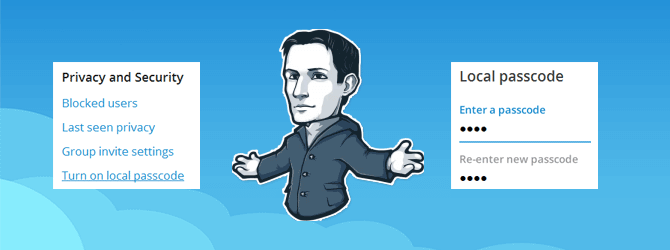
Необходимо отметить, что пользователь в любой момент может поставить другой код или отключить его совсем, если посчитает, что подобная защита уже неактуальна. Для этого следует перейти в раздел «Privacy and security» и выбрать пункт «Change local passcode» или «Turn off» соответственно. В обоих случаях система обязательно затребует ввод старого пароля.
Забыл код входа – что делать
Никто не застрахован от того, чтобы забыть секретную комбинация разблокировки Телеграмма. Выйти из такой ситуации можно, даже не обращаясь к саппорту мессенджера. При этом алгоритм действий для персональных компьютеров и смартфонов несколько отличается, поэтому рассмотрим каждый случай отдельно.
Если оставив свой ПК на несколько минут/часов, вы обнаружили на экране окно с надписью «Enter yourlocal passcode» («Введите ваш код доступа»), при этом необходимый пароль напрочь забыт, тогда необходимо осуществить выход из своего аккаунта. Для этого под кнопкой «Submit» («Разблокировать») есть малозаметная ссылка «Log out» («Выйти из аккаунта»). Нажав ее и подтвердив действия, вы совершите выход из Телеграмма и сможете обратно открыть мессенджер после стандартной процедуры аутентификации, указав код, который придет на телефонный номер зарегистрированного аккаунта.
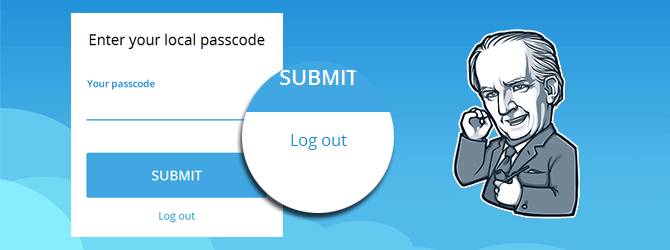
Для смартфонов ситуация с забытым паролем несет в себе больше трудностей, поскольку никаких ссылок на выход из аккаунта окно блокировки не предусматривает. Поэтому единственный вариант в данном случае – удаление и повторная установка мессенджера на смартфон с последующей авторизацией пользователя. При этом не стоит переживать по поводу сохранности истории переписки. Вся информация размещается не в памяти телефона, а на облачном сервере Телеграмма. Поэтому после открытия приложения список ранее созданных диалогов будет на месте.
Принцип установки фото в «Телеграмме»
Чтобы установить фото, необходимо предварительно перейти в настройку данного раздела программы. Благоразумнее всё выполнять по шагам, которые приведены в перечне ниже.
Если есть необходимость загрузить фото в профиль «Телеграмма», необходимо открыть программу , переход в пункт меню «Настройки» осуществляется посредством нажатия на значок, имеющий вид трёх полосок, который располагается вверху приложения справа.
Посредством этого значка пользователю необходимо найти пункт меню «Settings» (в английской версии приложения) либо «Настройки» (русифицированная программа).
Чтобы поменять фотографию, следует перейти к подпункту «Set Profile Photo». Эта же операция в русской версии приложения называется «Установить фото». Чтобы сменить аву, удалять прежнее изображение нет нужды, достаточно в открывшемся окошке определить местоположение интересующего фото, выбрать его и загрузить.
После того как новое фото будет установлено в профиле, необходимо будет произвести его обрезку
Сделать это несложно, важно только знать, что после добавления фотография должна подходить по формату
Установив понравившееся изображение, можно будет наслаждаться проделанной работой.
Стоит отметить, что для аватарки фото или картинку нужно выбрать «Из галереи», как только картинка будет загружена, она отобразится в профиле пользователя около его имени.
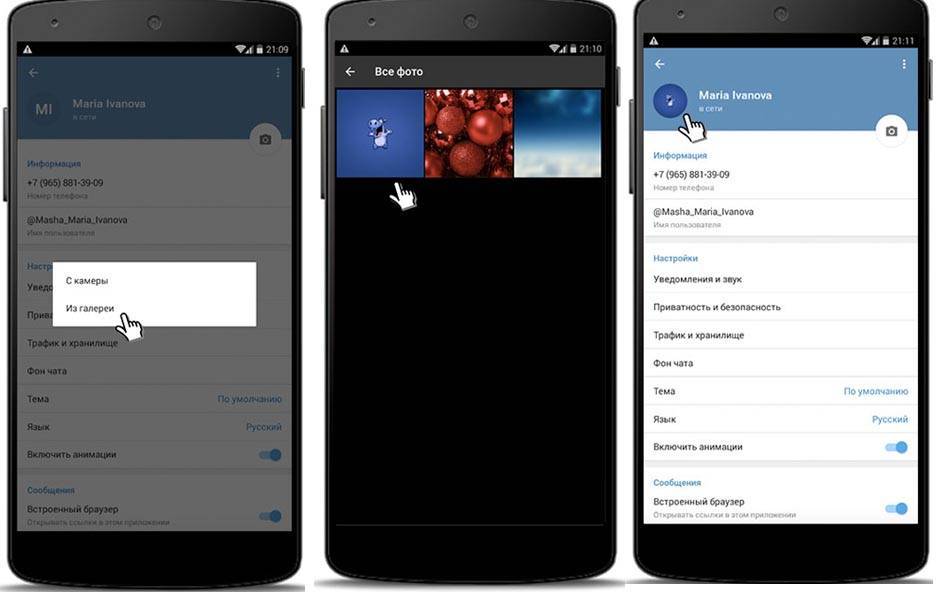
Если рассматривать технические особенности и требования, установка персонального фото или любого другого изображения не считается обязательным условием. Минимальным требованием считается регистрация в приложении, что позволит общаться без границ с собеседниками со всего мира. Правда, установка чего-то персонального поможет друзьям в поиске определённого человека .
Где посмотреть время последнего посещения
Чтобы посмотреть последнее время активности другого человека в Телеграм, следуем приведенной ниже инструкции.
Независимо от платформы (телефон Android, iPhone или персональный компьютер), сначала нужно найти аккаунт человека, статус которого вас интересует.
Это можно сделать двумя способами:
- Открыть диалог с нужным юзером
- Выполнить поиск (если переписки нет)
Через диалог
- Открываем нужный чат
- Жмём на иконку профиля рядом с именем ( вверху экрана)
Появится информация о профиле человека: его аватарка, имя и сетевой статус. Последний отображен под именем пользователя.
Поиск
Искать пользователя можно по никнейму, по номеру телефона или ID аккаунта.
Чтобы найти юзера по никнейму:
- Открыть приложение Телеграм
- Нажать на значок поиска в правом верхнем углу
- В поисковую строку ввести никнейм нужного вам пользователя через @.
Искать профиль в мессенджере по никнейму проще всего, потому что:
- Поиск по номеру телефона может не дать результатов, если пользователь скрыл его в настройках
- Поиск по ID аккаунта возможен только через телеграм ботов, которые находят профиль человека по ID.
Telesint_bot
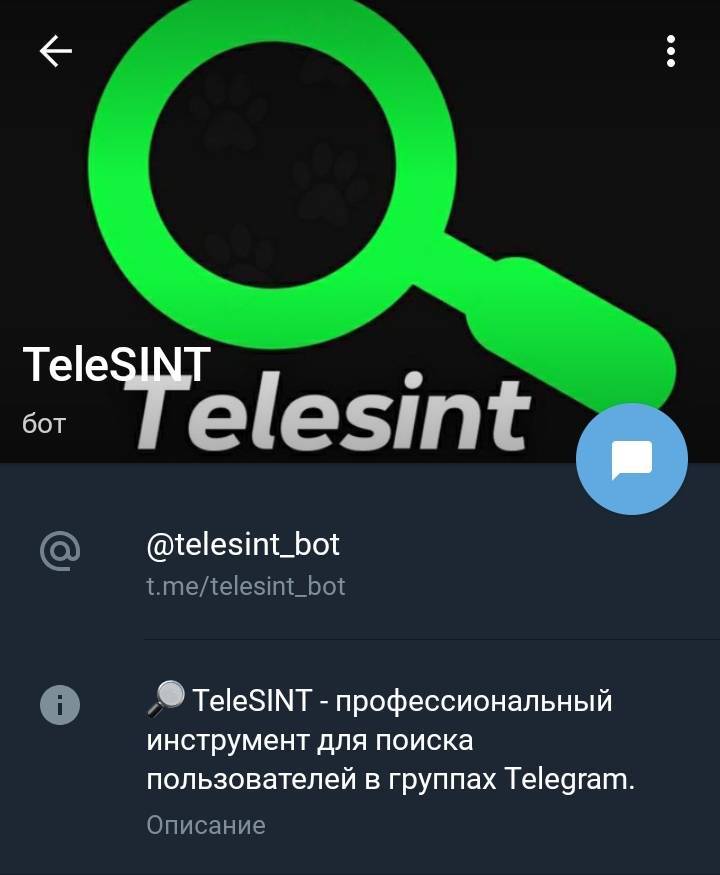
@telesint_bot поможет найти пользователя по ID. Если нужный вам аккаунт есть в базе, бот покажет вам:
- Имя пользователя
- Никнейм
- Номер телефона (возможно)
- Группы, в которых юзер состоит/состоял ранее
Если узнать никнейм не удалось, но при этом нашелся список открытых сообществ, можно попытаться поискать человека среди их участников. Далее:
- Открываем список участников чата
- Выбираем нужный аккаунт
- Нажимаем на него
Отобразится окно с информацией, в котором будет время последнего визита.
Как оформить пост
Посты в Телеграме можно делать непосредственно в редакторе или публиковать уже готовый текст
Неважно, какого рода информацию автор хочет донести до своей аудитории. Главное – красиво оформить текст
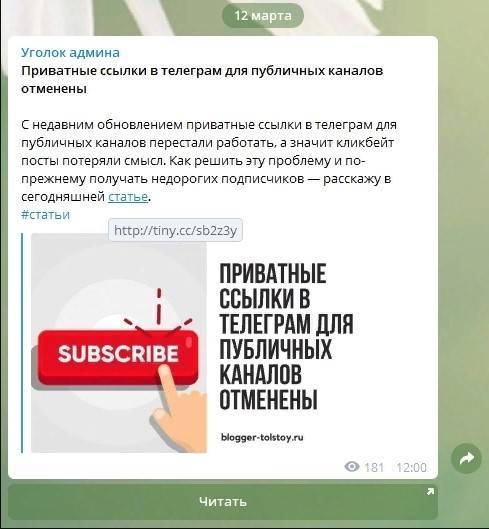
Особенности форматирования
После недавнего обновления приложения появилась возможность сделать моноширинный шрифт, обособить полужирным или курсивом, вплести ссылку. Чтобы красиво форматировать текст, выделите его, а затем выберите необходимую функцию.
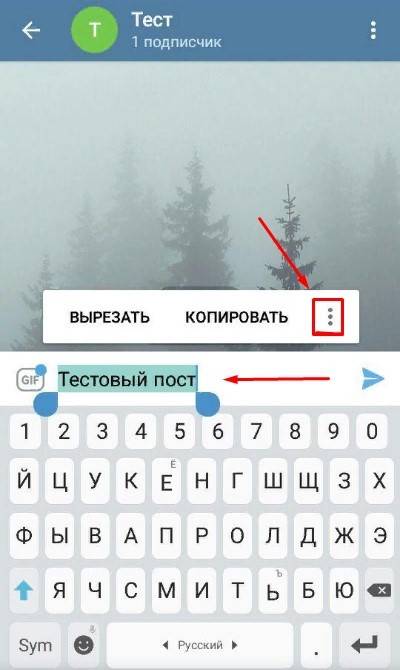
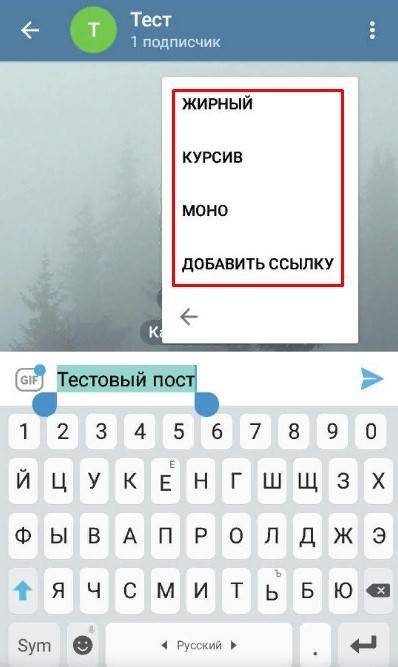
Если редактируете текст на версии, установленной на ПК, для выделения области кликните по ней правой кнопкой мыши, после чего выберите опцию «Форматирование».
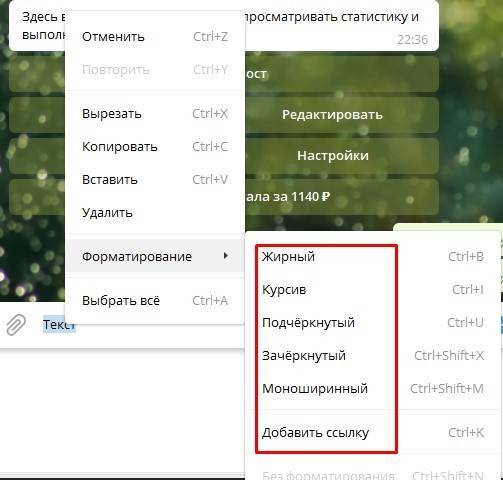
Как добавить картинки и видео
В мессенджере можно отправлять картинки, прикрепив к ним подпись. В таком случае текст будет внизу, а изображение получится сверху
Чтобы сделать акцент, обратить внимание пользователя на надписи, нужно действовать по-другому:
Подключите @ControllerBot.
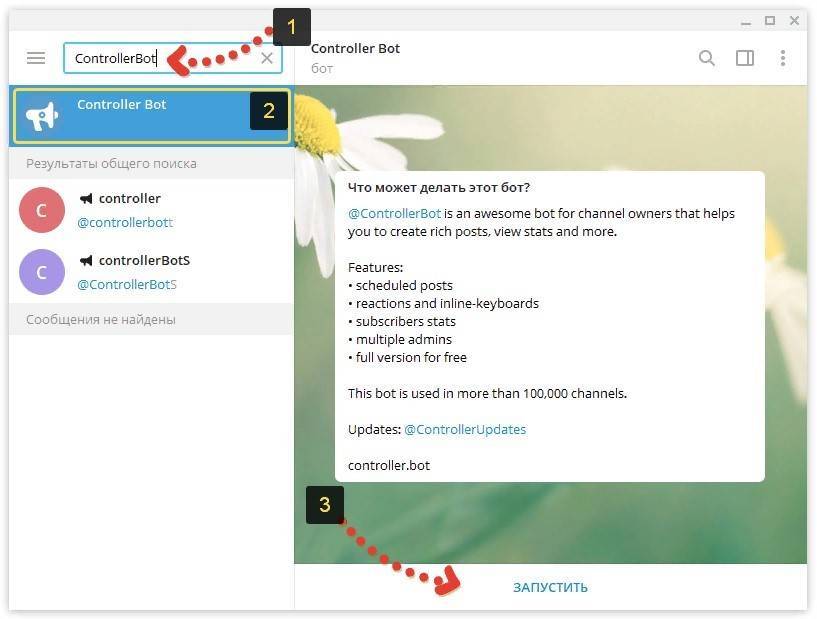
Выберите функцию «Создать пост». Войдите в свой канал.

Отправьте боту текст, а затем прикрепите фото, нажав на окошко «Прикрепить медиафайл».
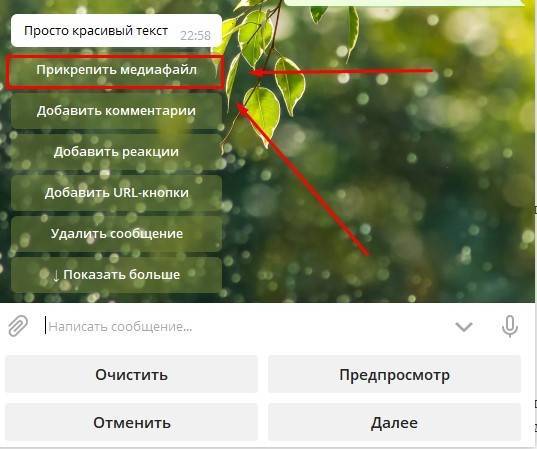
При таком способе подачи информации особенно органично и эстетично смотрятся горизонтальные картинки.
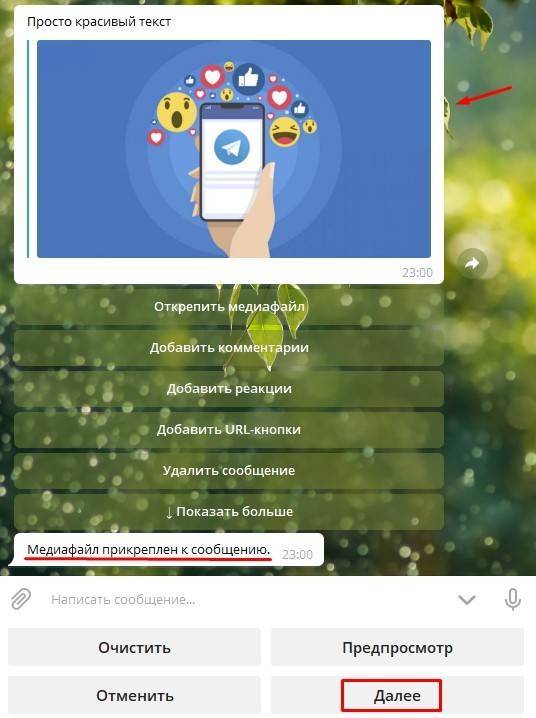
Кнопки и эмодзи
Специальные боты в Телеграме позволяют вставлять в пост смайлы и кнопки:
Войдите в @ControllerBot. Выберите опцию «Создать пост».
Отправьте фото или текст. После этого робот предложит подобрать дополнительные свойства.
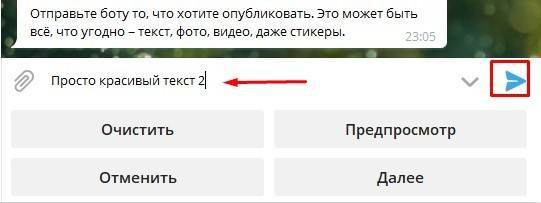
Если кликните на клавишу «Добавить URL-кнопки», бот запросит слово для ее обозначения и ссылку для перехода.
В итоге пост будет снабжен гиперссылкой с кликабельной кнопкой.
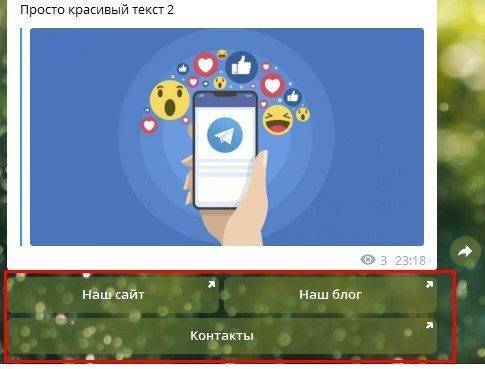
Выбрав клавишу «Добавить реакции», бот потребует эмодзи и прикрепит к посту.
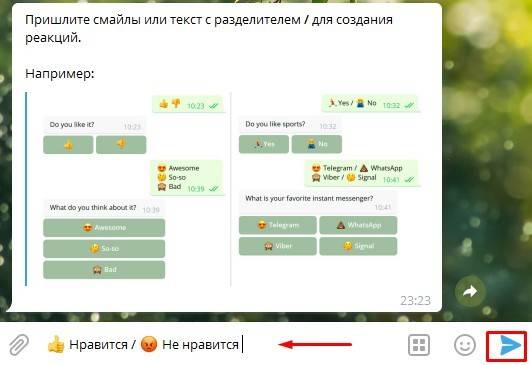
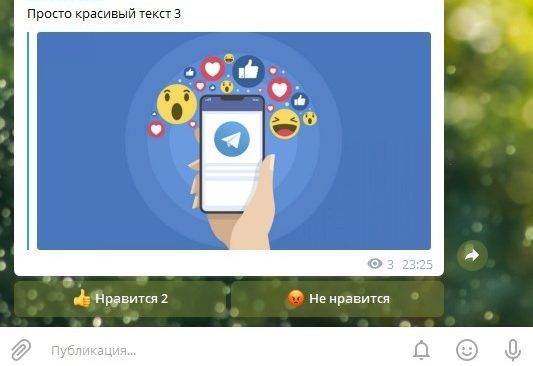
Упаковка длинных постов
Перечисленные приемы помогут создать красивые, красочные статьи. Но бывает, что текст очень громоздкий, с большим количеством картинок и видео
Подобная публикация выглядит малопривлекательно, вряд ли привлечет к себе внимание. Исправить ситуацию поможет свой сайт или специальные площадки для блогеров
Сторонние сервисы для упаковки текстов:
Яндекс. Дзен – популярная в России площадка. Она, хоть и не обладает большим функционалом, имеет минимум дополнительных возможностей, используется для монетизации канала, позволяя зарабатывать на рекламе и статьях.
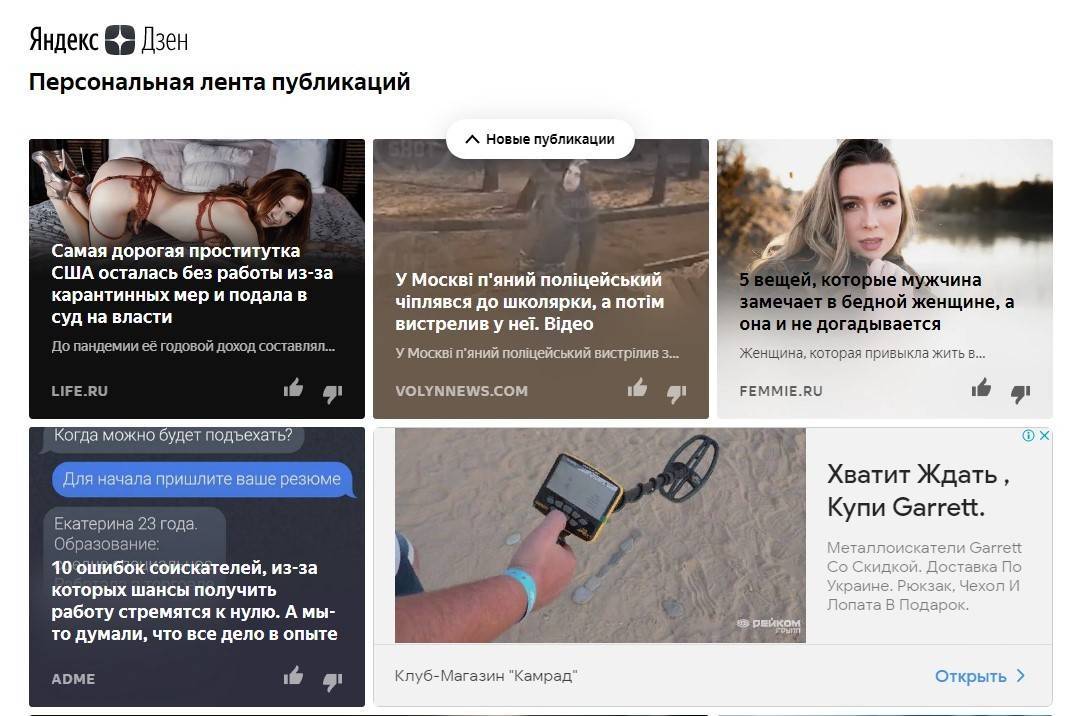
Teletype.in – оснащена большим выбором функций. Помимо быстрой загрузки постов, предоставляет возможность работы в команде, помогает разделить тексты по категориям, адаптировать их под мобильное устройство.
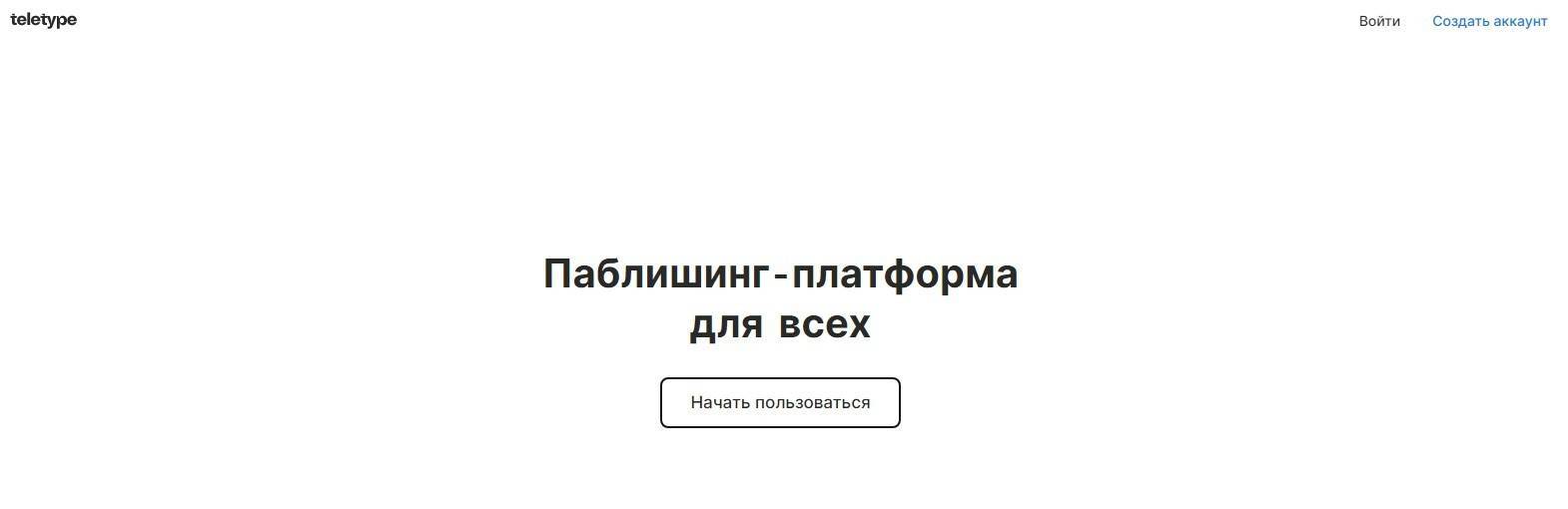
Телеграф (Telegraph) – наиболее доступное и простое в управлении приложение. Делать публикации можно как при помощи ботов, так и с ресурса. Чаще всего авторы прибегают к первому способу, который имеет определенные преимущества (смена подписи, редактирование, использование архива). К недостаткам относят возможность просматривать посты только на мобильном устройстве. Чтобы работать на компьютере, придется зайти на сайт Telegra.ph, но функционал там ограничен, и придётся устанавливать другие сервисы.
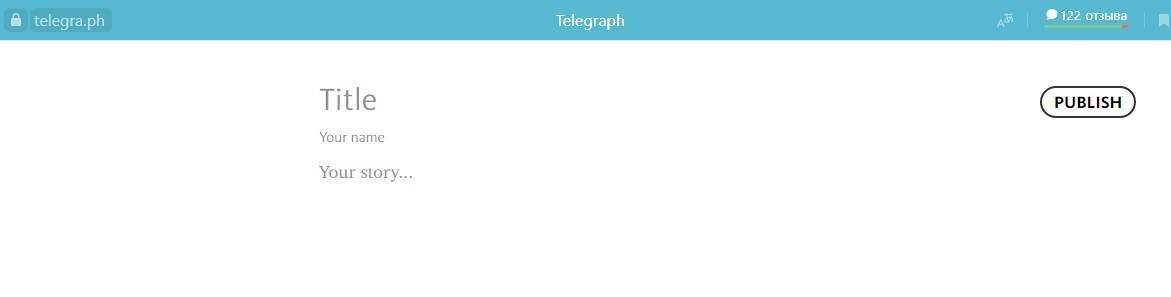
Реже всего авторы используют вариант – личный сайт. Для публикации постов понадобится создавать целевую площадку, регистрировать домен. Единственным преимуществом этого способа является возможность дополнительно заработать на кликах под объявлениями. При этом, чтобы раскрутить канал, потребуется потратить немало сил и средств.
Как выставить статус «Был недавно» на компьютере
Параметры статуса «Недавно» в Telegram устанавливаются следующим образом:
Зайдите в Telegram.
Нажмите на меню (3 полосы в верхнем левом углу).
Перейти к настройкам».
Щелкните «Конфиденциальность».
Далее нам понадобится параметр «Последняя активность».
Установите параметр, который будет видеть время вашей последней записи в Telegram.
При необходимости добавьте контакты исключения (подробнее о том, как это сделать, см. Следующий подтем статьи).
Нажмите кнопку «Сохранить» или «Отменить», если хотите восстановить все как было.
Как добавить исключения на компьютере
Вы можете установить ограничения на видимость статуса «Недавно» в Telegram. То есть активность может быть скрыта от одних пользователей, но видна другим.
На компьютере это делается так:
- Зайдите в Telegram «Настройки.
Щелкните вкладку «Конфиденциальность».
Перейдите в раздел «Последние действия».
Ниже вы увидите опцию «Добавить исключения», нажмите кнопку «Добавить».
Выберите нужные контакты.
Нажмите кнопку «Сохранить».
Снова «Сохранить» или «Отменить», если хотите вернуть все как было.
Если вашу активность видят «Все» пользователи, вы можете выбрать исключения, которые они не увидят, когда вы войдете в сеть.
Когда выбран параметр «Нет», вы можете добавлять контакты, которые смогут просматривать вашу активность.
Когда вы выбираете «Мои контакты» в настройках видимости последнего доступа, вы можете установить исключения более точно: кто из пользователей увидит, когда вы действительно были в сети, а кто не узнает.
Веб версия
Версия браузера в первую очередь предназначена для переписки и аварийного выхода из активных сессий. К сожалению, большинство настроек в Telegram-web недоступно. Рекомендуем использовать полную программу, она удобнее и предлагает более широкий набор настроек.
Desktop версия
- Щелкните значок «гамбургер» в углу экрана.
- Нажмите на настройки.
- Появится небольшое окно, в котором вам нужно будет выбрать «Конфиденциальность».
- В столбце «Последняя активность» установите параметр «Нет». Это скроет время последнего входа в систему от всех пользователей в Instagram, вместо этого будут указаны только приблизительные значения.
Теперь вы знаете, как скрыть часы посещения в телеграмме. Стоит отметить, что вы не увидите появления в сети и времени безотказной работы пользователей, от которых вы скрыли свои. Вместо времени вы увидите приблизительное значение (недавно, на этой неделе, в этом месяце). Учет этого при установке для этого параметра значения «Нет» может вызвать дополнительные неудобства при общении с важными людьми.